De complete gids voor het plannen van multi-stopreizen in Apple Maps op uw iPhone
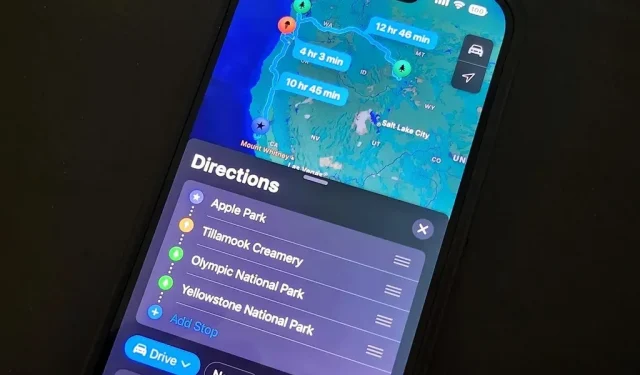
Wat Apple Maps altijd heeft ontbroken, is de mogelijkheid om stops langs een route toe te voegen bij het plannen van een reis. Navigatie helpt u om van uw startlocatie naar uw eindbestemming te reizen, en de enige plaatsen die u tussendoor kunt toevoegen, zijn pitstops zoals banken en geldautomaten, cafés, gemakswinkels, eetgelegenheden, fastfood, benzinestations en parkeergarages. Dit alles is veranderd in de nieuwste Apple Maps-update.
Met iOS 16 heb je eindelijk multi-stop reisplanningstools, zodat je meerdere tussenstops langs een route kunt maken bij het plannen van een reis – en ze kunnen overal zijn, niet alleen pitstops. Dit is veel efficiënter dan het ontvangen van afzonderlijke reeksen bestemmingen voor elk deel van de reis. Het is nu nog eenvoudiger om tijdens het navigeren routes te wijzigen.
Stap 1. Ontdek hoe u bij uw eerste locatie komt
Zoek de eerste halte op de route die je wilt nemen en vraag vervolgens hoe je er kunt komen, net als in iOS 15 en eerder. Het is gemakkelijker om de eerste geplande stop als eerste toe te voegen, aangezien Maps dit de tweede stop na het startpunt maakt.
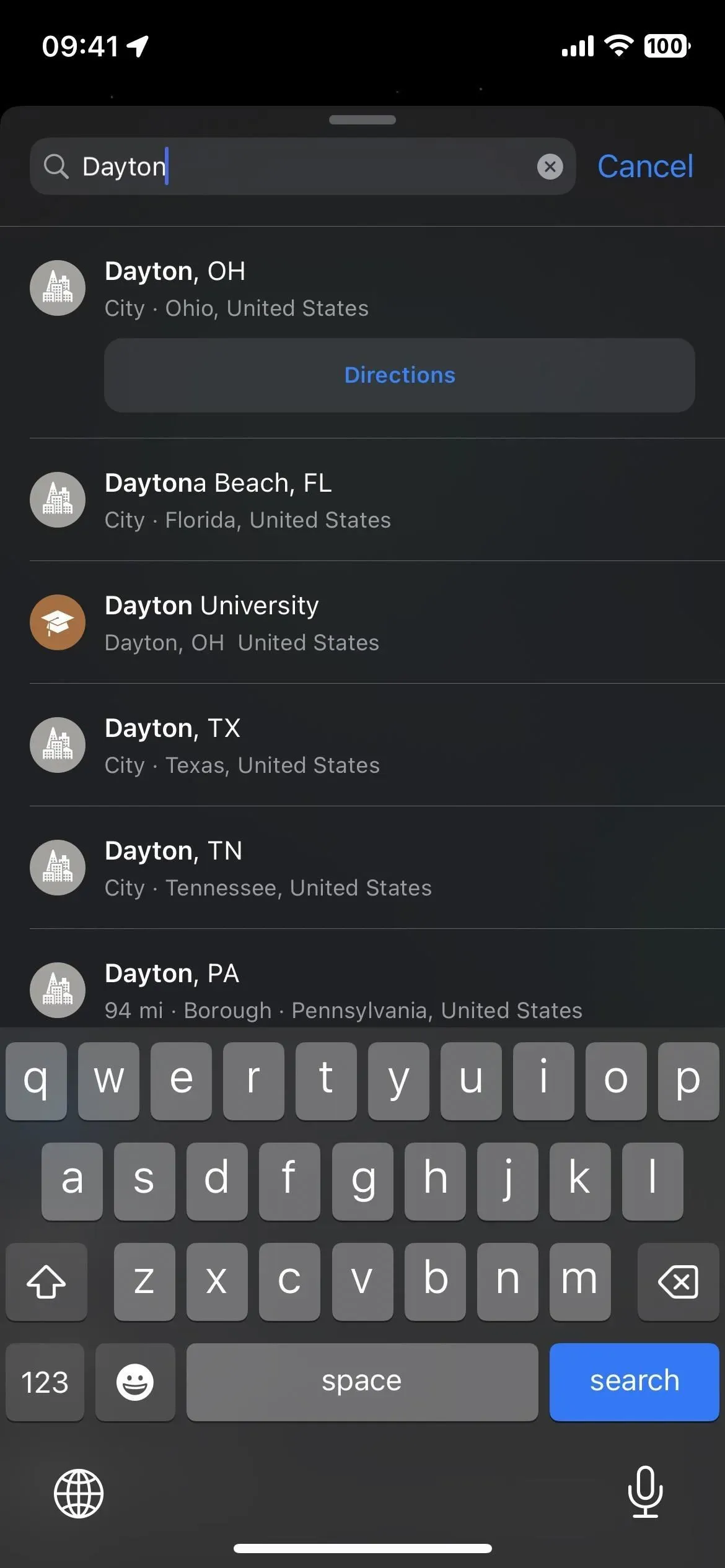
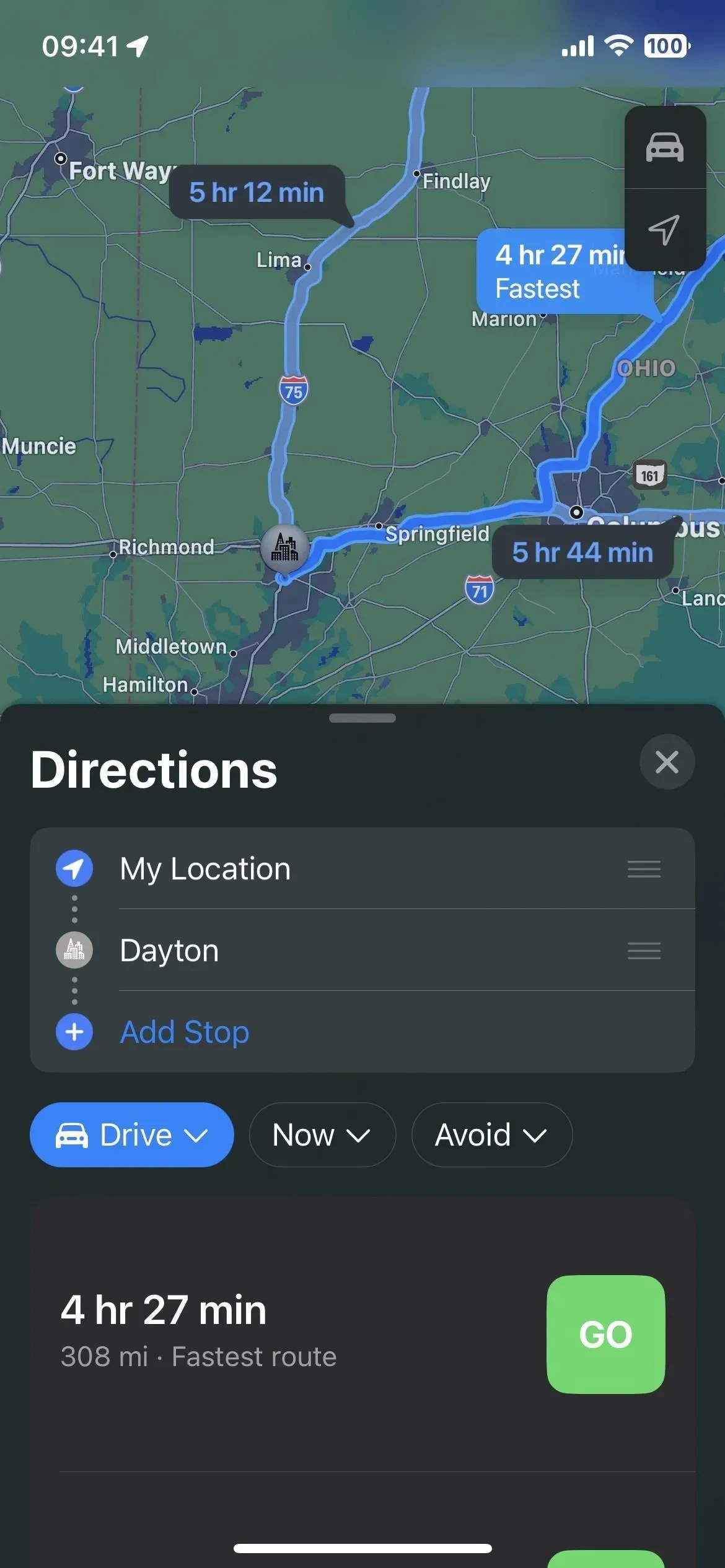
U kunt uw eindbestemming kiezen of een andere plaats die u aan uw reis wilt toevoegen, maar nadat u een derde plaats heeft toegevoegd, moet u de reisroute mogelijk opnieuw ordenen (zie stap 4 hieronder). Anders geeft Maps mogelijk geen routebeschrijving weer.
Als uw eindbestemming bijvoorbeeld 2400 kilometer verderop ligt en u voegt vervolgens een tussenstop toe die dicht bij uw huidige locatie ligt, zal Kaarten u waarschijnlijk vertellen dat routes tussen alle geselecteerde gebieden niet beschikbaar zijn. In dit geval kan het helpen om de volgorde van de reis te wijzigen.
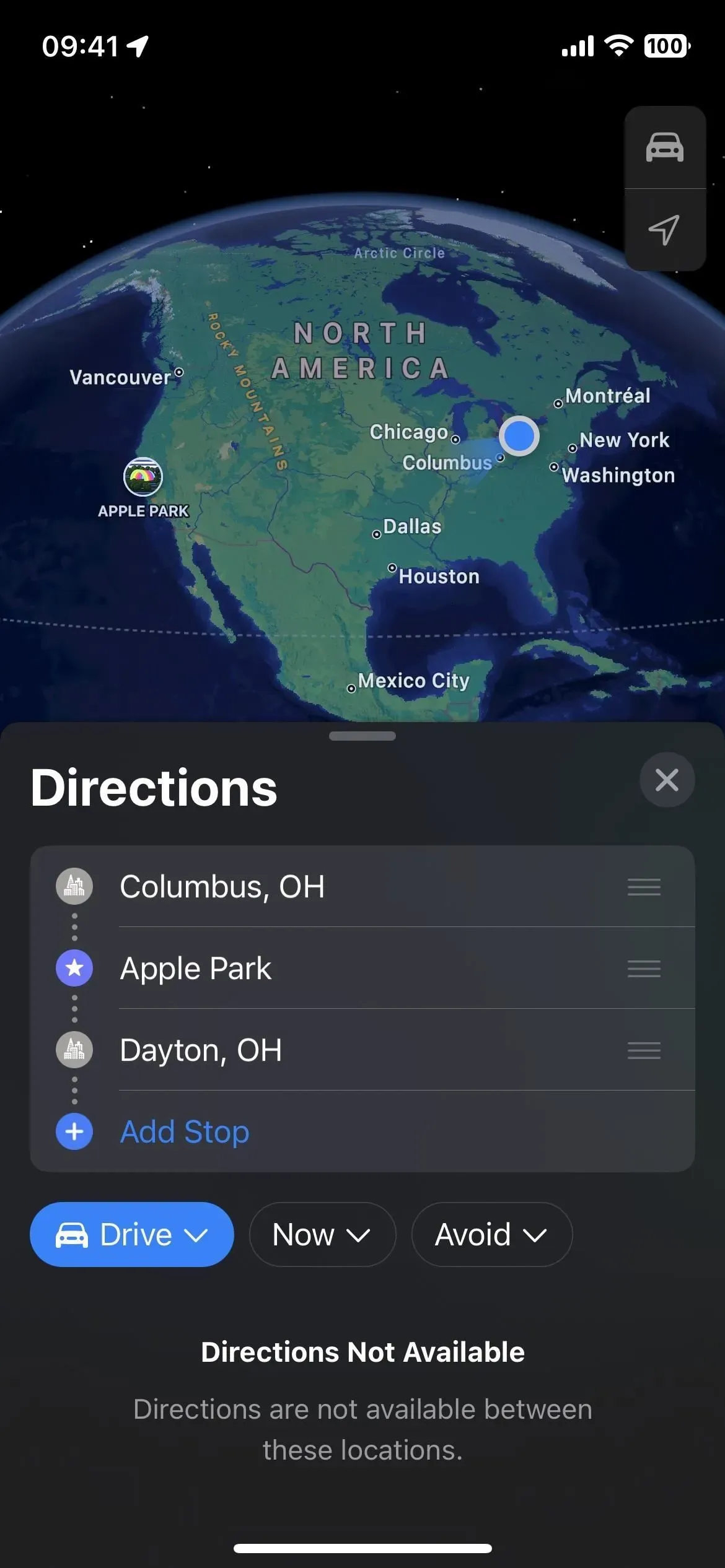
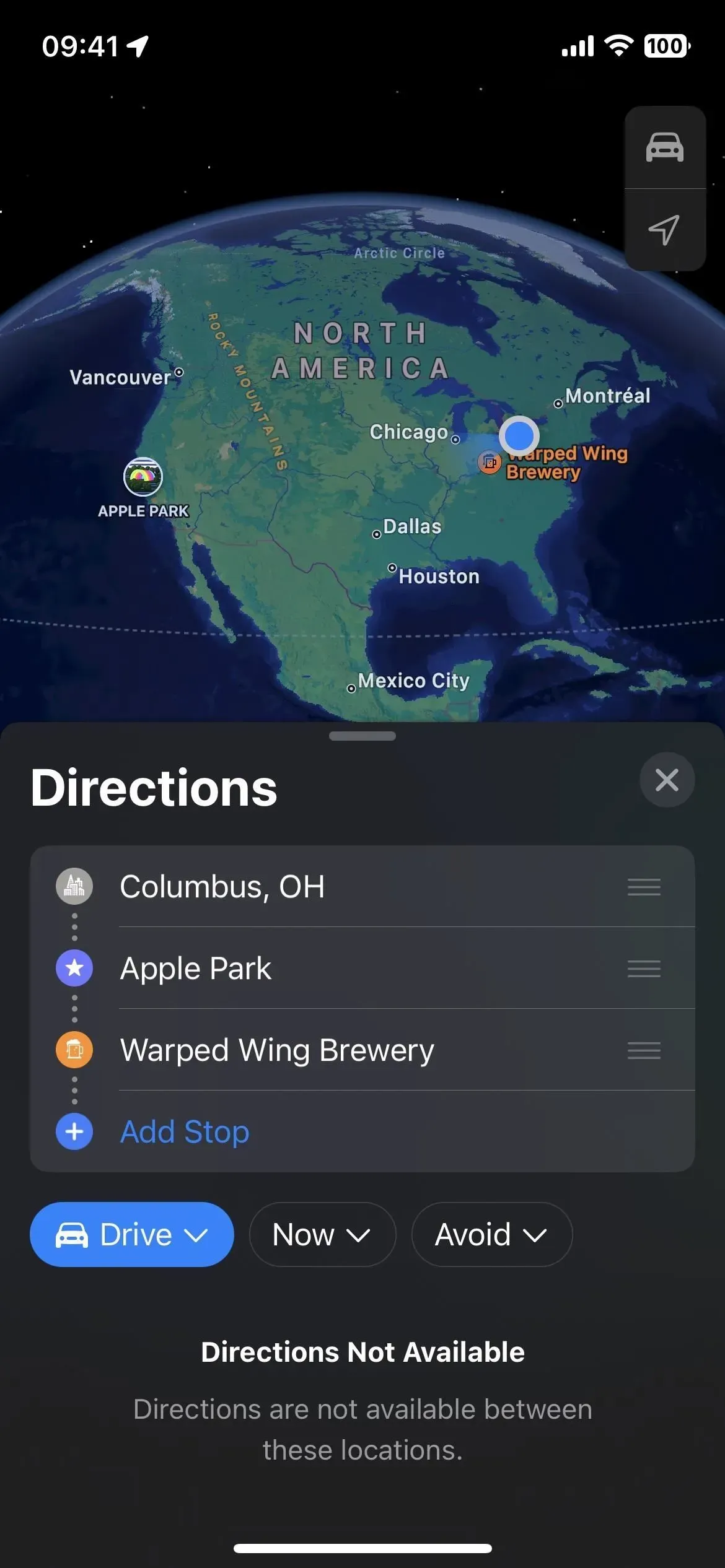
Stap 2: Wijzig indien nodig het startpunt
Het standaard startpunt is uw huidige locatie, maar u kunt op Mijn locatie klikken om een ander startpunt te zoeken en te selecteren. Je kunt ook nog een tussenstop toevoegen als startpunt, Mijn locatie verwijderen en vervolgens het daadwerkelijke startpunt bovenaan de lijst plaatsen – daarover straks meer.
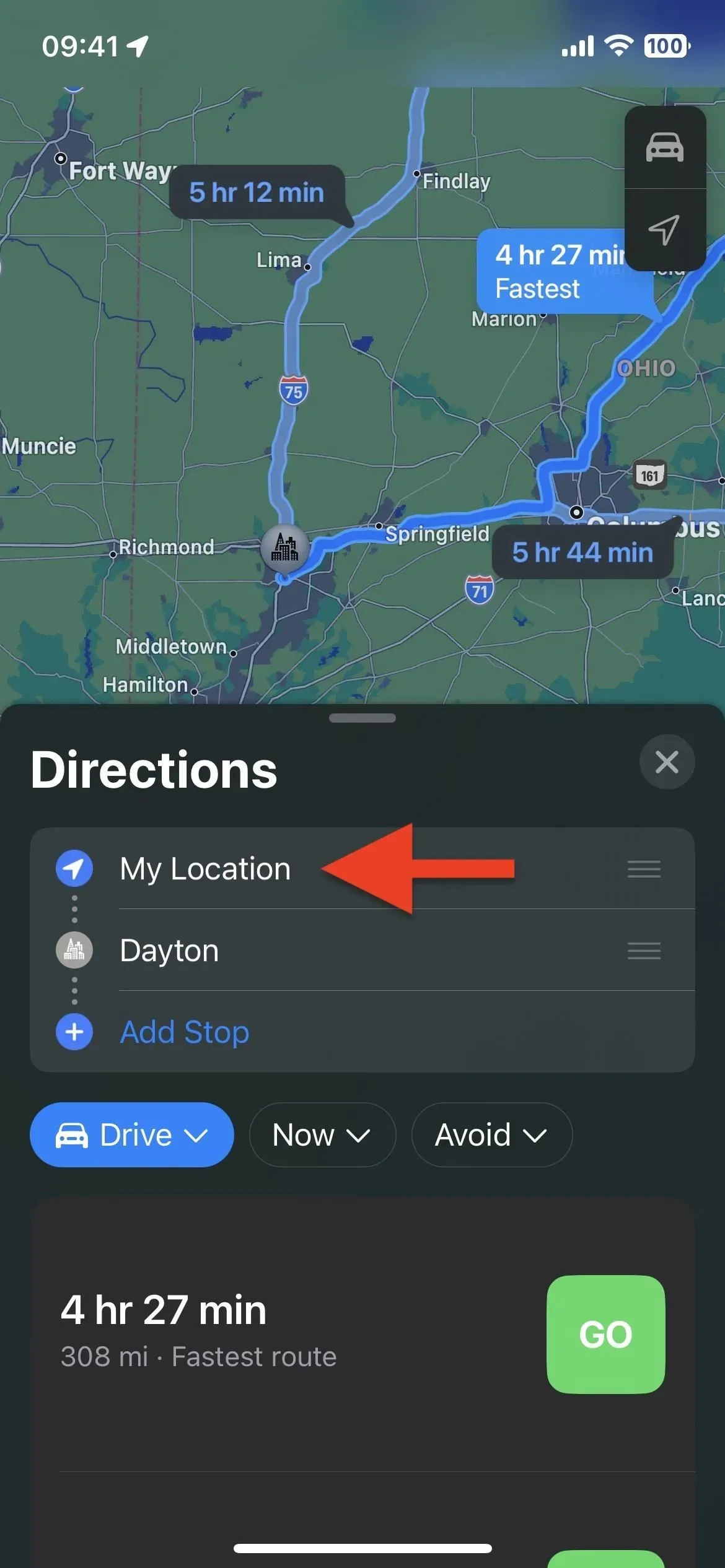
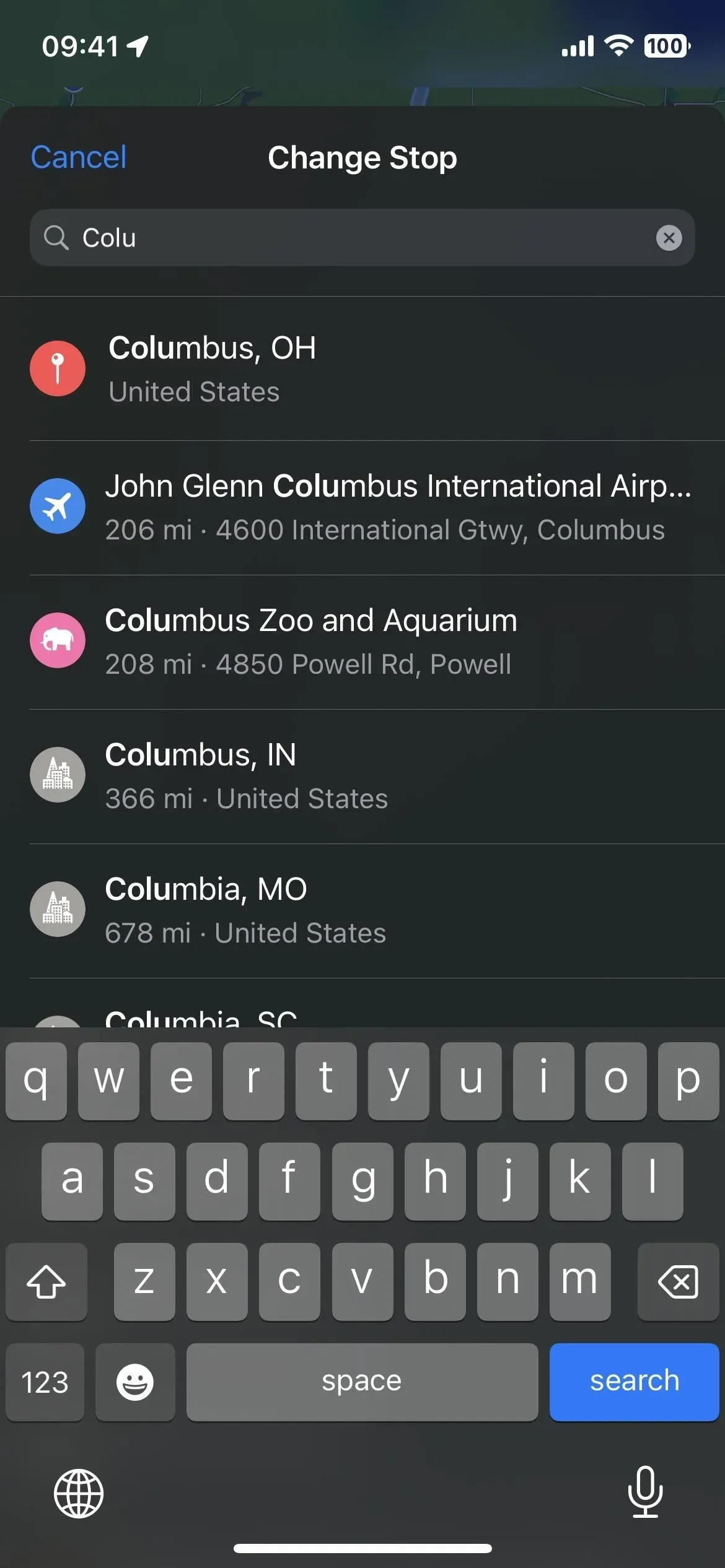
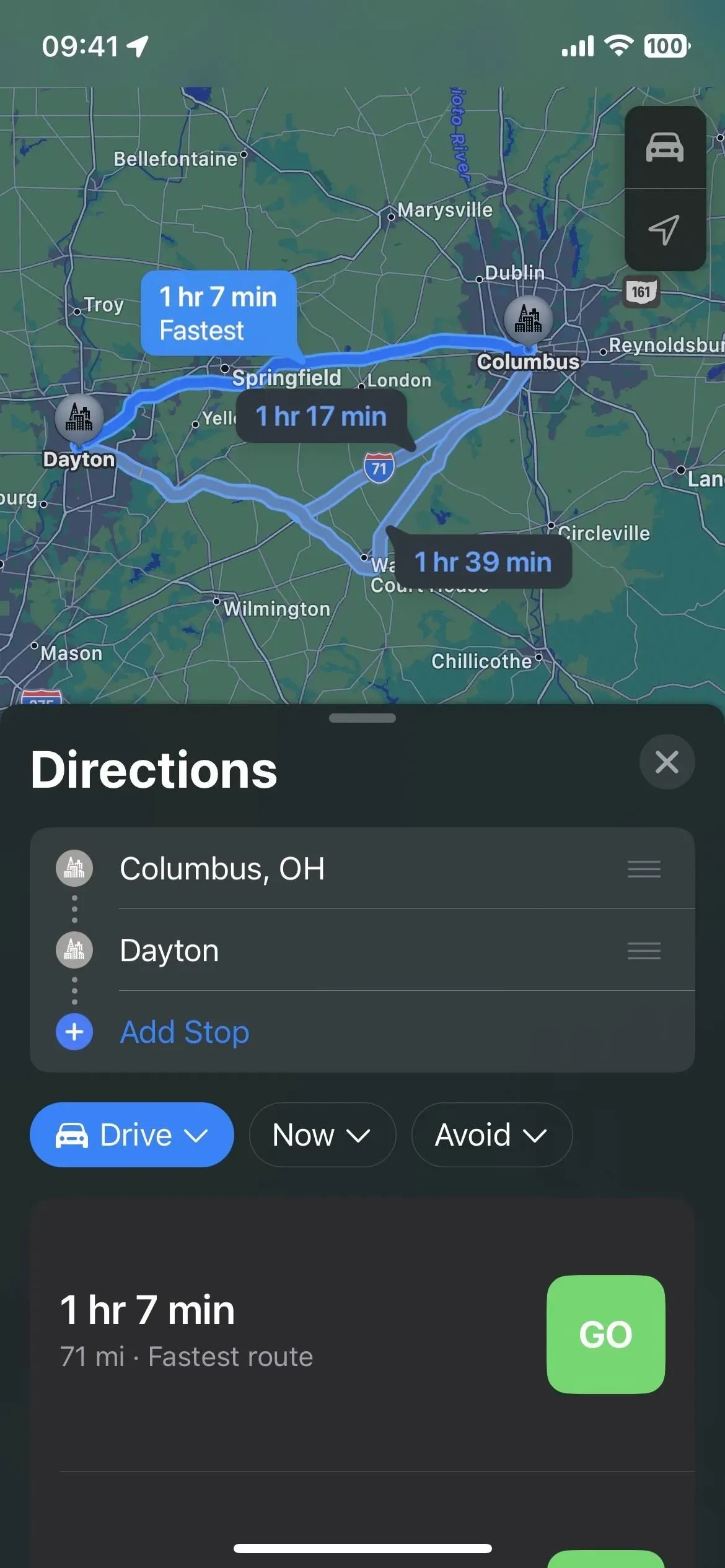
Stap 3: voeg tussenstops toe aan uw route
Om ergens op je route een tussenstop toe te voegen, tussen of buiten je huidige geplande locaties, tik je op Voeg tussenstop toe in de lijst, blader en selecteer de gewenste locatie.
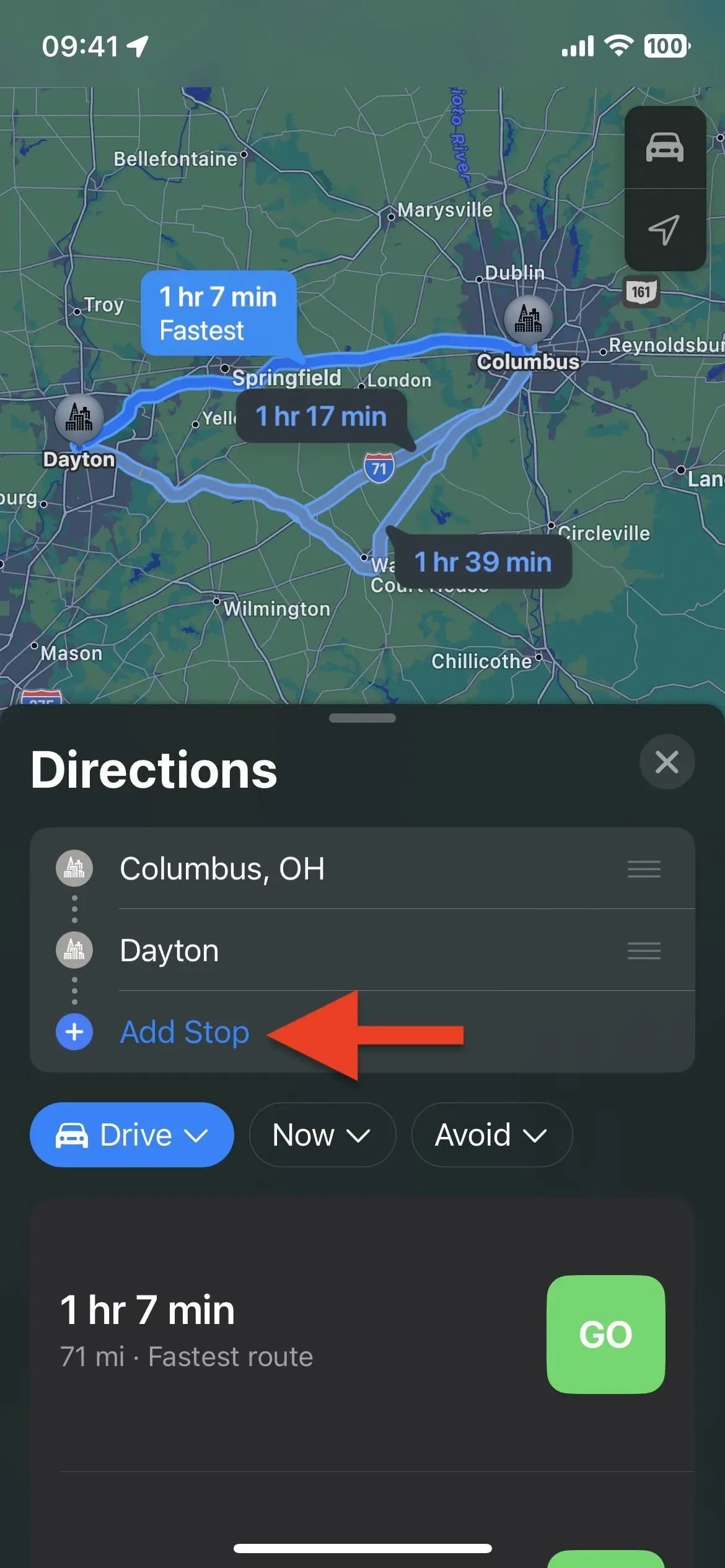
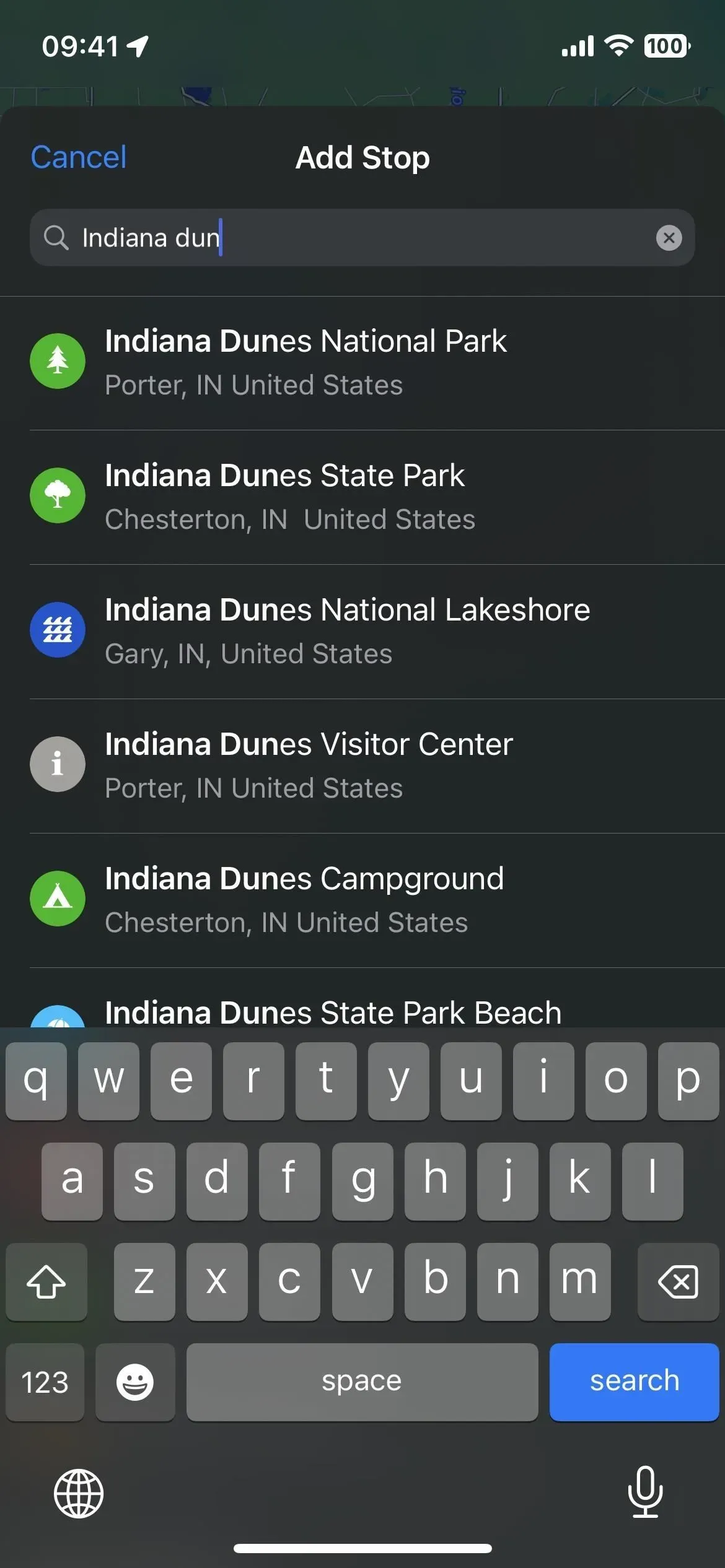
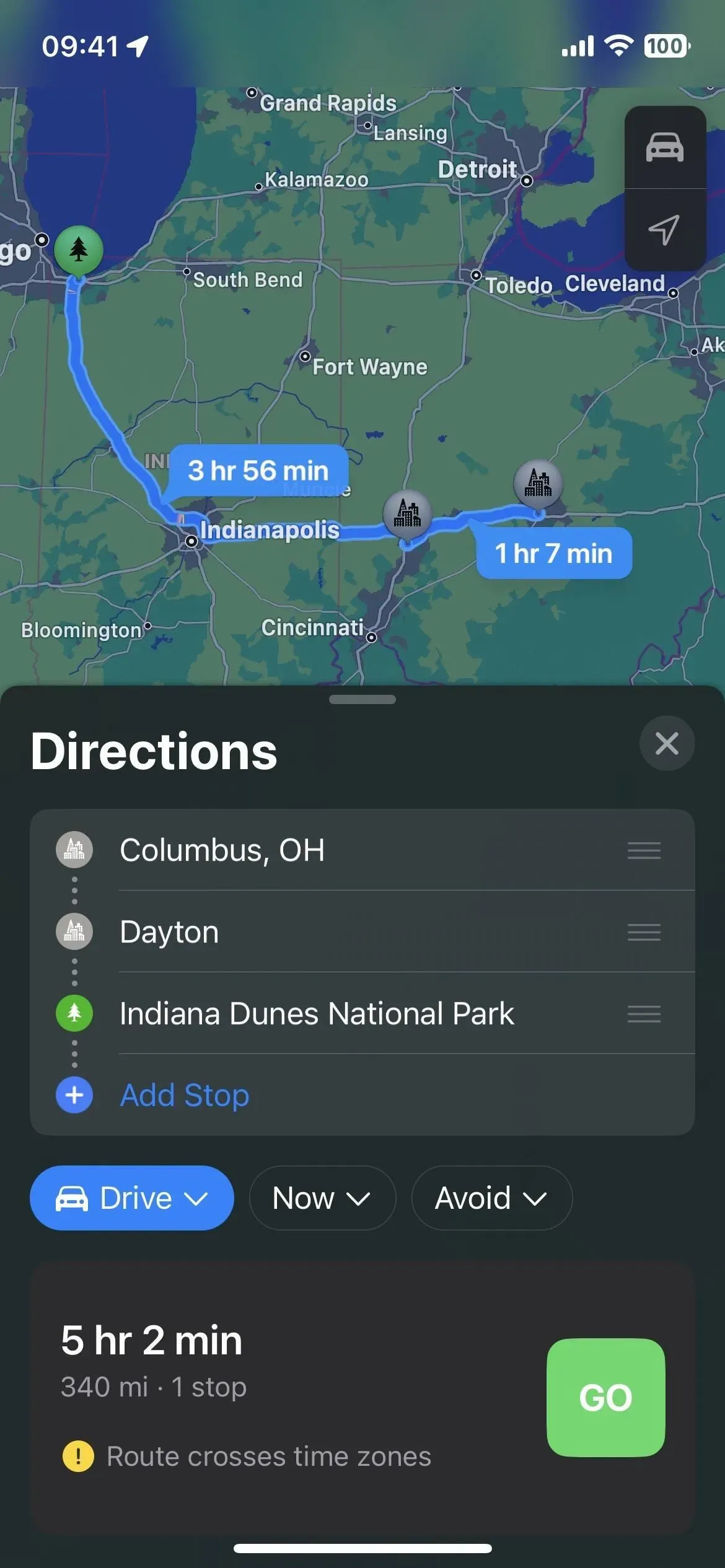
Als u op zoek bent naar een pitstop zoals FedEx, een mediterraan restaurant of een park, kunt u op die termen zoeken en de locatie op de kaart selecteren. Wanneer u een locatie selecteert, klikt u op “Stop toevoegen” op de detailkaart of op “Toevoegen” in de lijstweergave. U kunt ook op een plaats op de kaart klikken zonder de zoekfunctie te gebruiken en vervolgens op “Tussenstop toevoegen” klikken in de details.
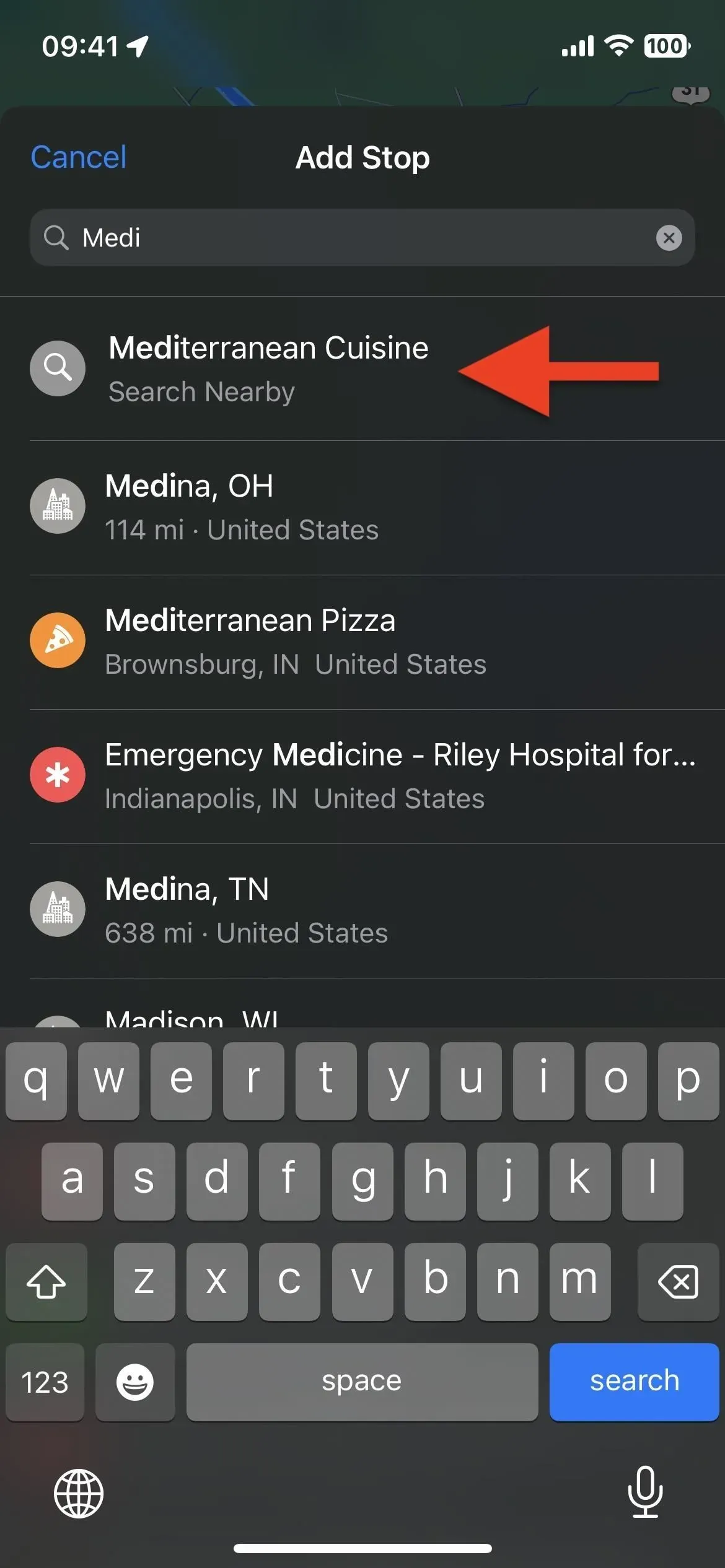
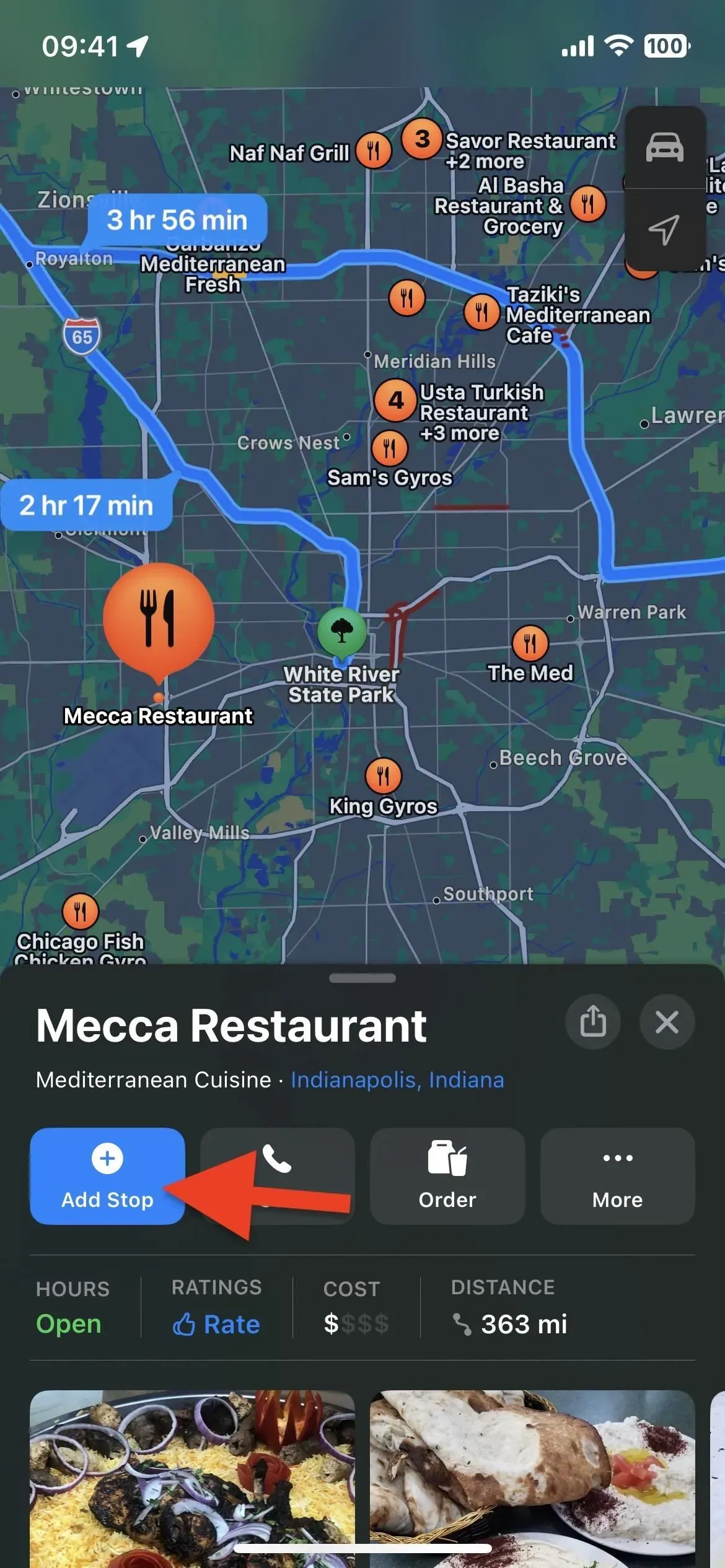
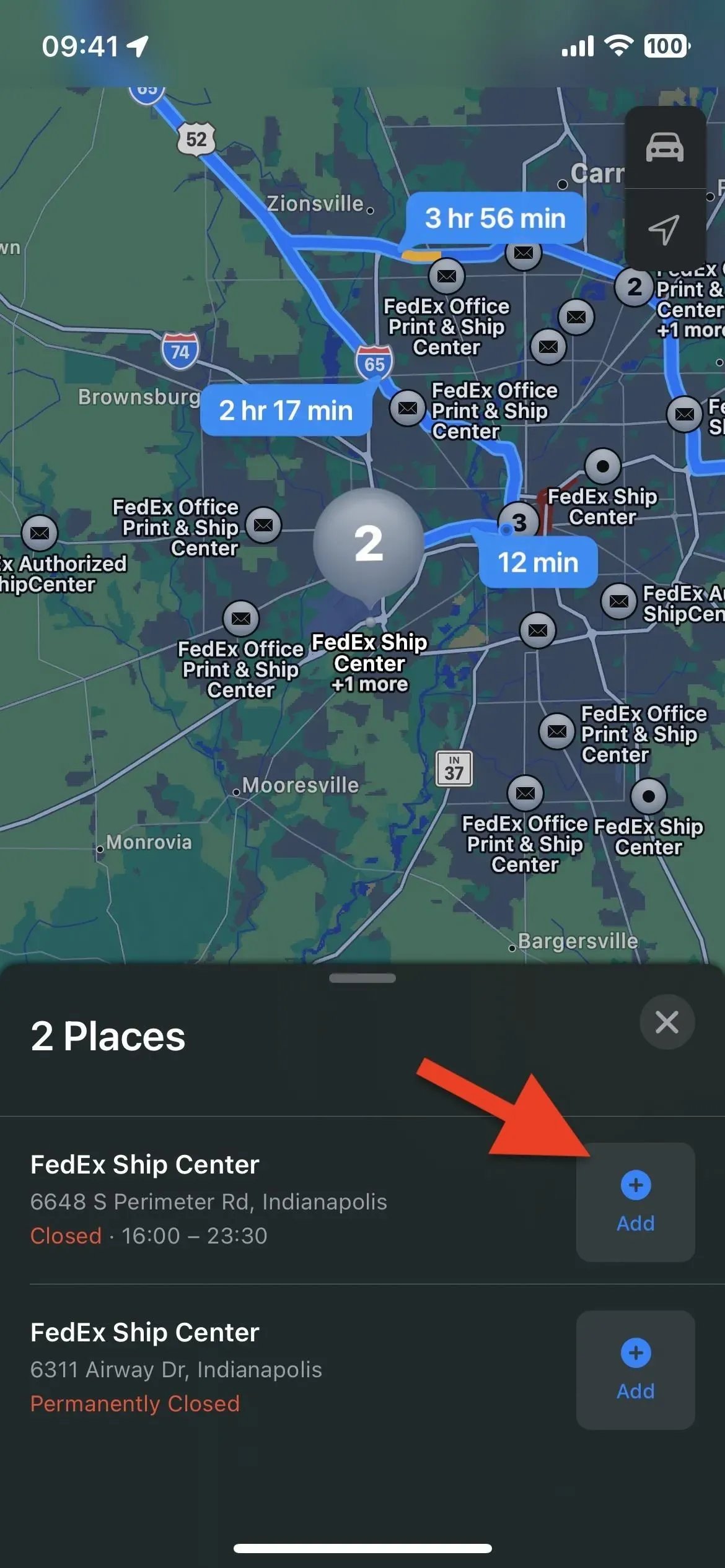
U kunt maximaal 13 haltes langs de route toevoegen, maximaal 15 plaatsen in totaal, waarbij de begin- en eindpunten worden geteld. Wanneer u vijf of meer locaties toevoegt, combineert Kaarten de gemiddelde tussenstops in een sectie met het label “[#] tussenstops”. Als u hierop klikt, worden alle verborgen bestemmingen uitgevouwen.
Door op de knop voor minimaliseren (een pilvormige pen) te drukken of het venster een beetje naar beneden te vegen, keert u terug naar de geminimaliseerde weergave.
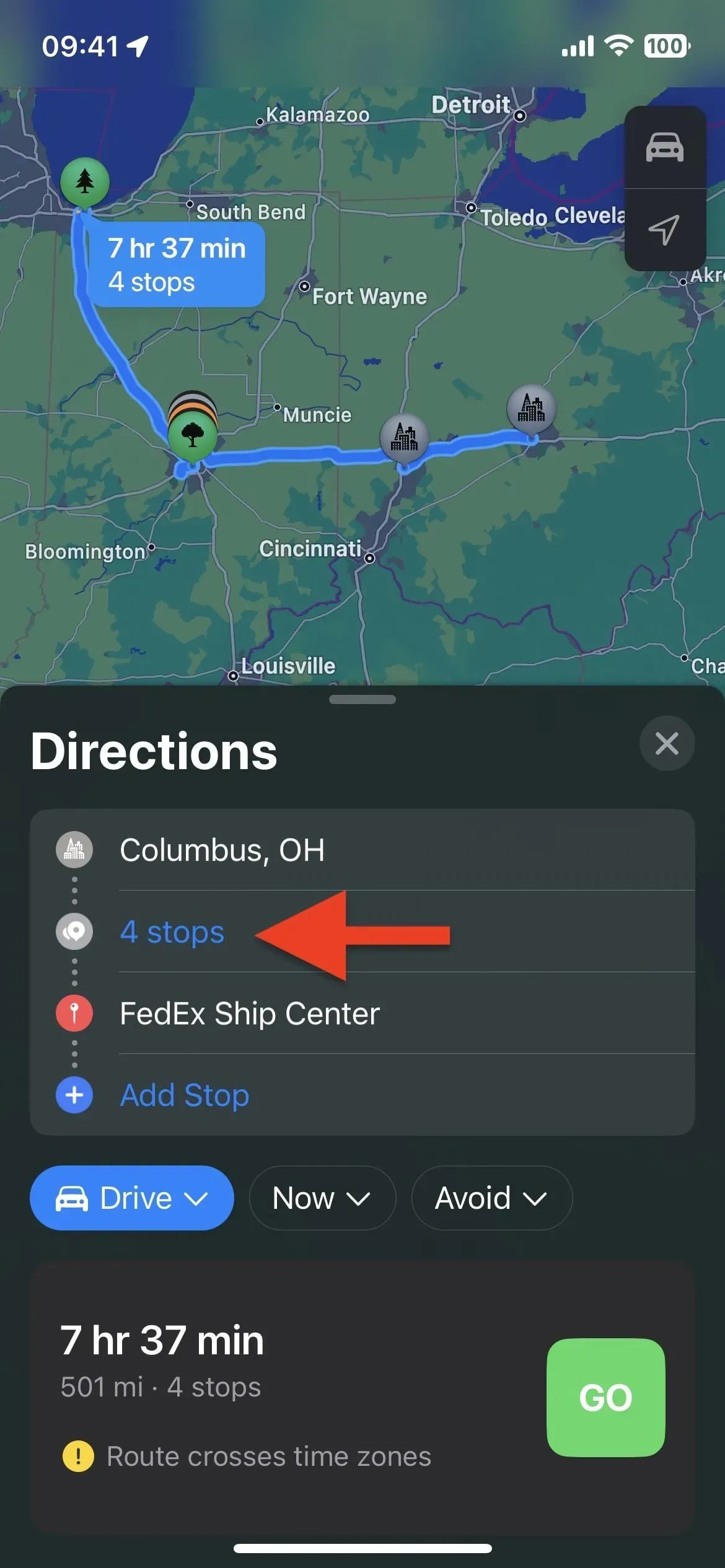
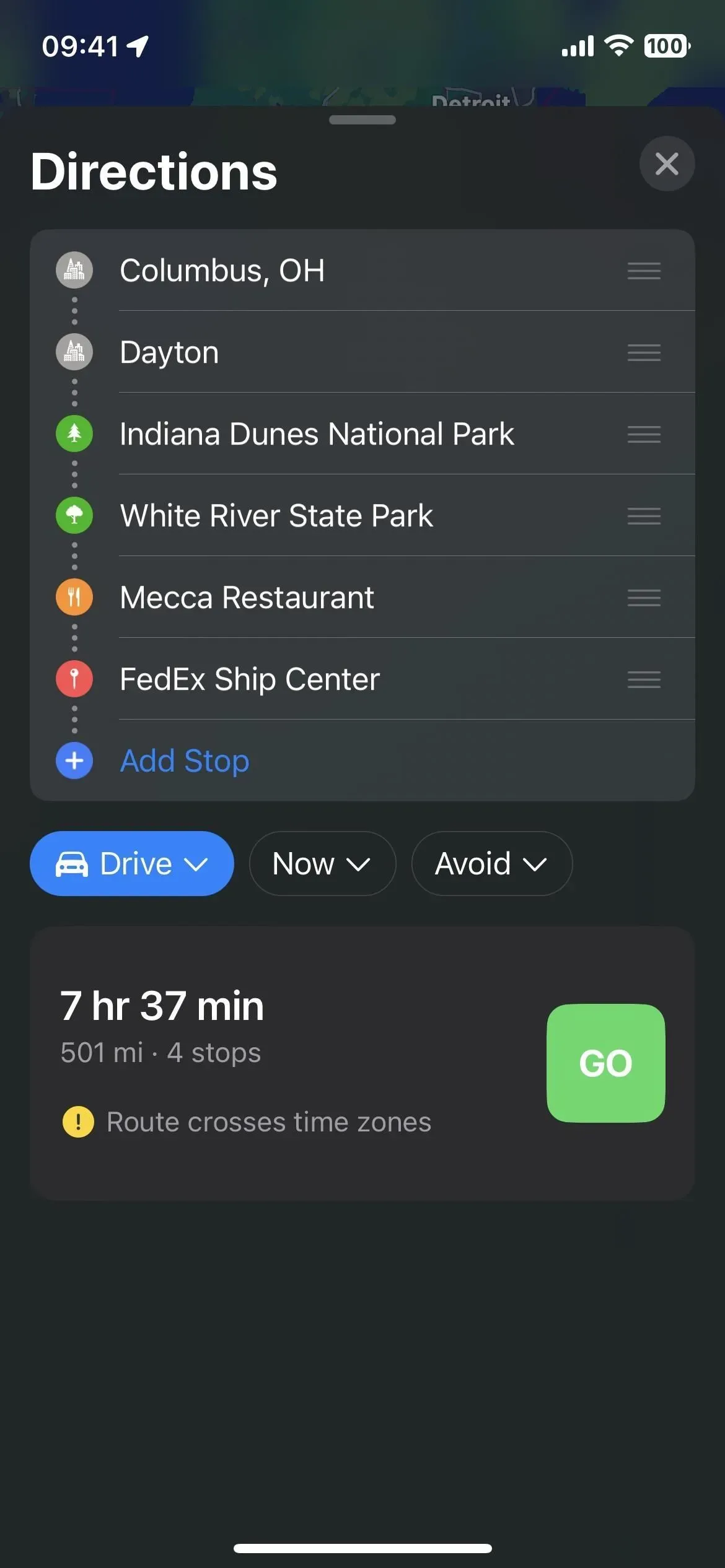
Stap 4: Stops opnieuw ordenen indien nodig
Als u de volgorde van tussenstops, inclusief begin- en eindpunten, wilt wijzigen, houdt u de drie balken rechts van een locatie aangeraakt en sleept u deze naar een nieuwe locatie in de lijst.
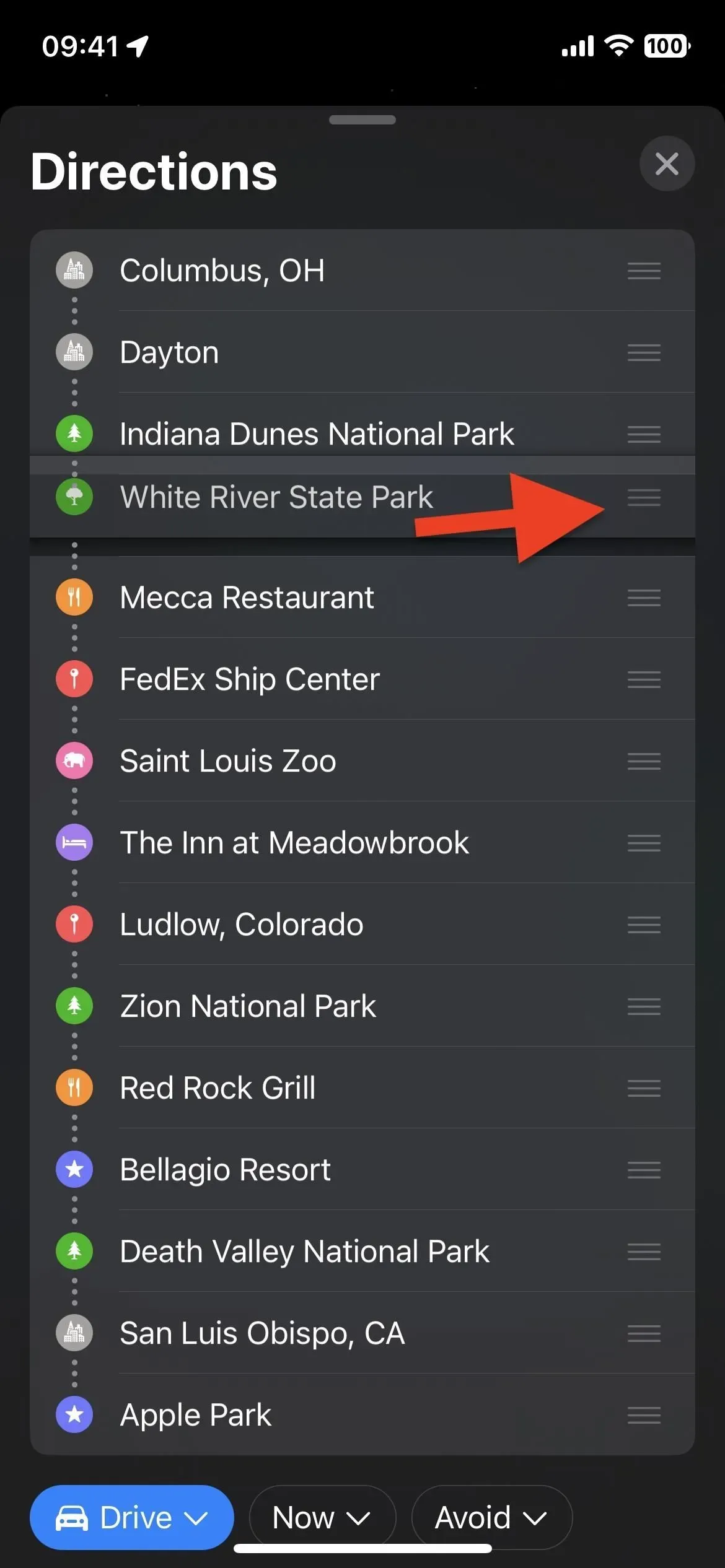
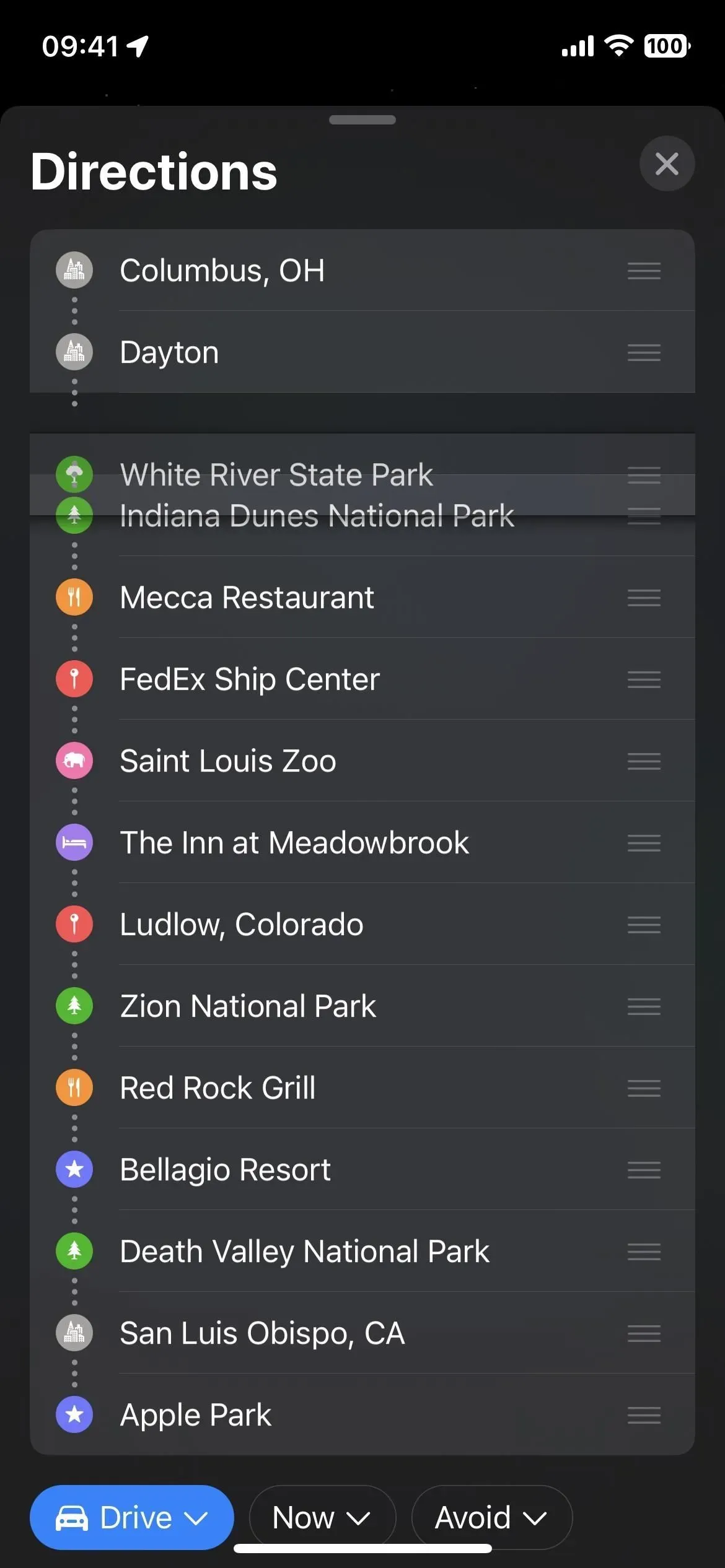
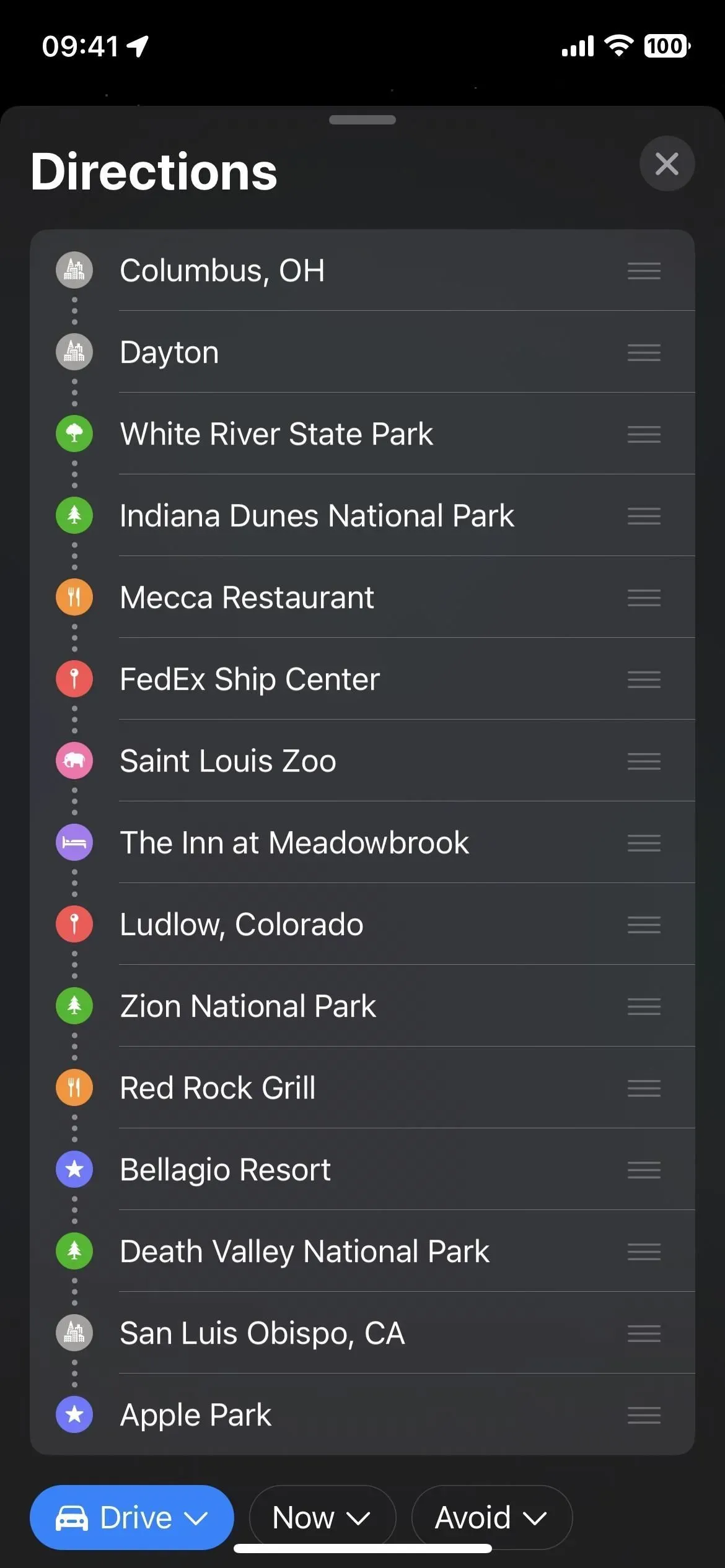
Stap 5: verwijder tussenstops indien nodig
Als je een tussenstop op je route niet meer wilt bezoeken, kun je deze eenvoudig uit je geplande reis verwijderen. Zoek in de geordende lijst de halte die je wilt overslaan. Veeg het vervolgens kort naar links en tik op Verwijderen, veeg het met een lange vinger naar links totdat het van het scherm verdwijnt, of houd het ingedrukt en selecteer Verwijderen uit snelle acties.
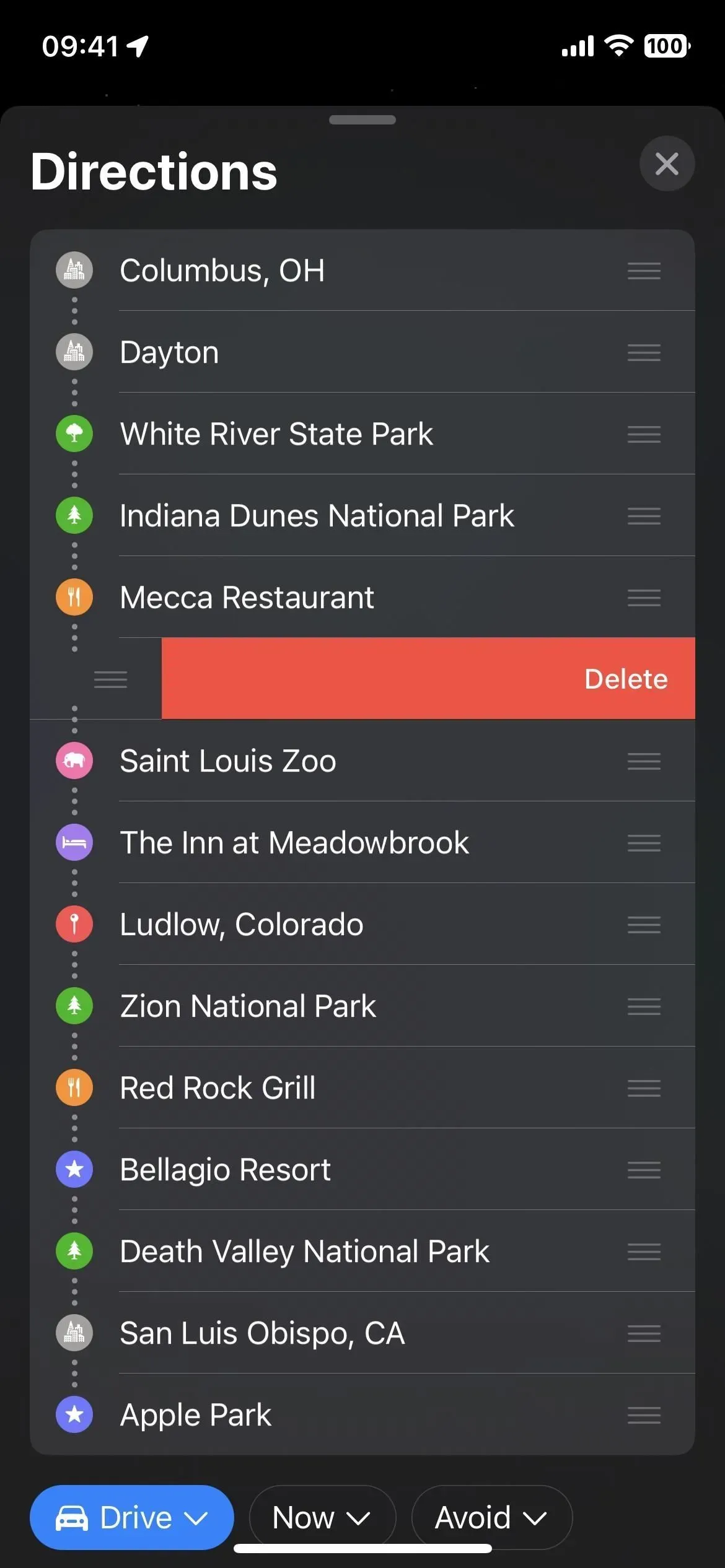
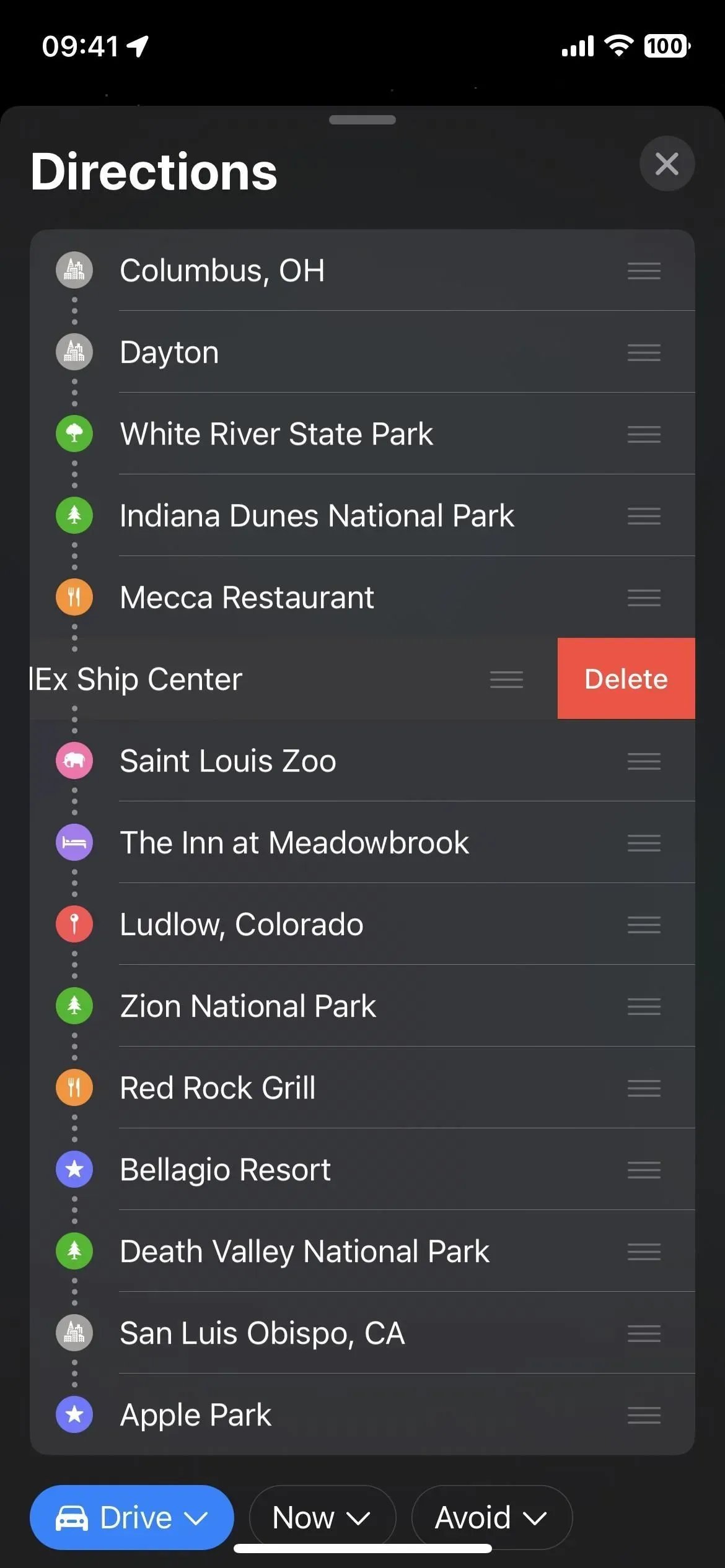
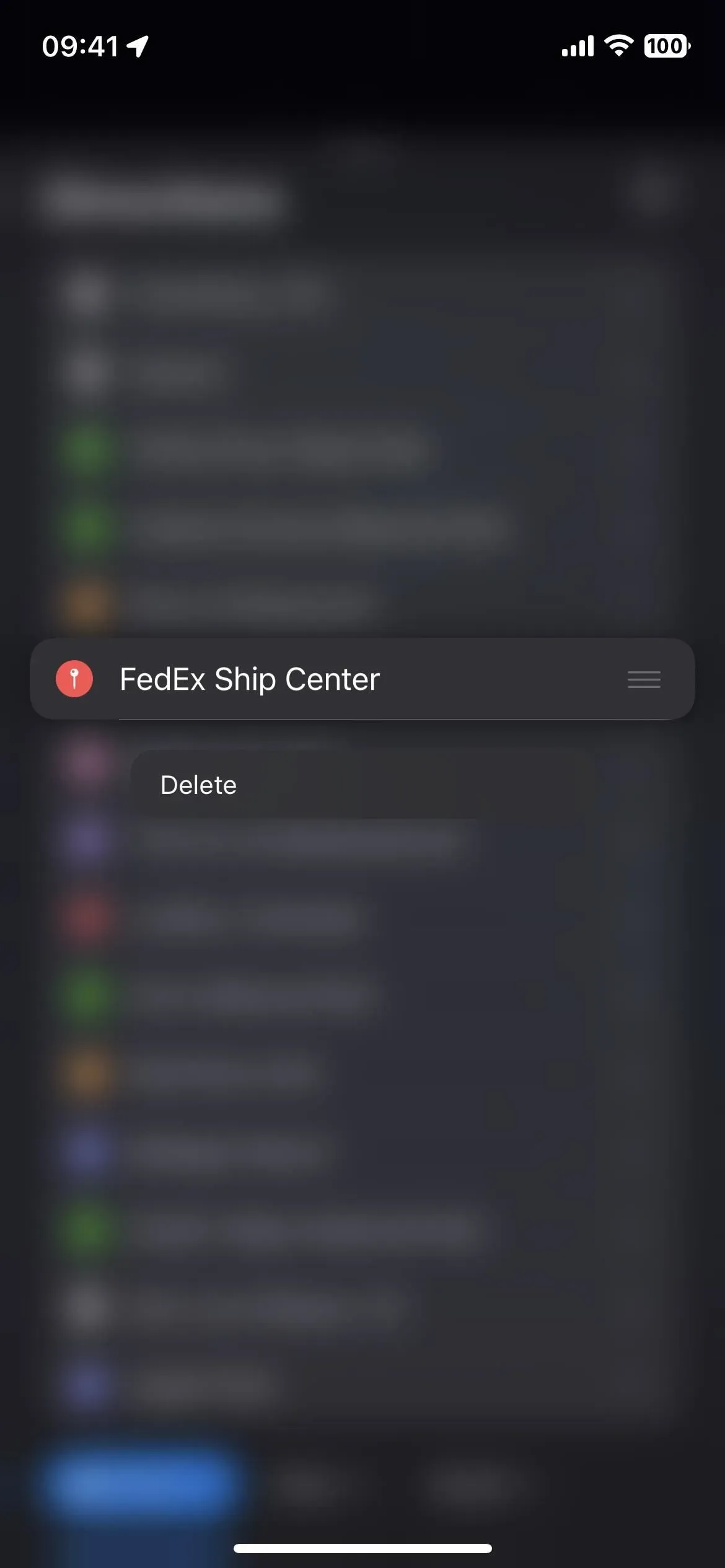
Stap 6: verwissel tussenstops indien nodig
In plaats van haltes die je niet wilt bezoeken te verwijderen en nieuwe toe te voegen, kun je gewoon op een plaats tikken en vervolgens een nieuwe plaats zoeken en selecteren met behulp van de zoekfunctie.
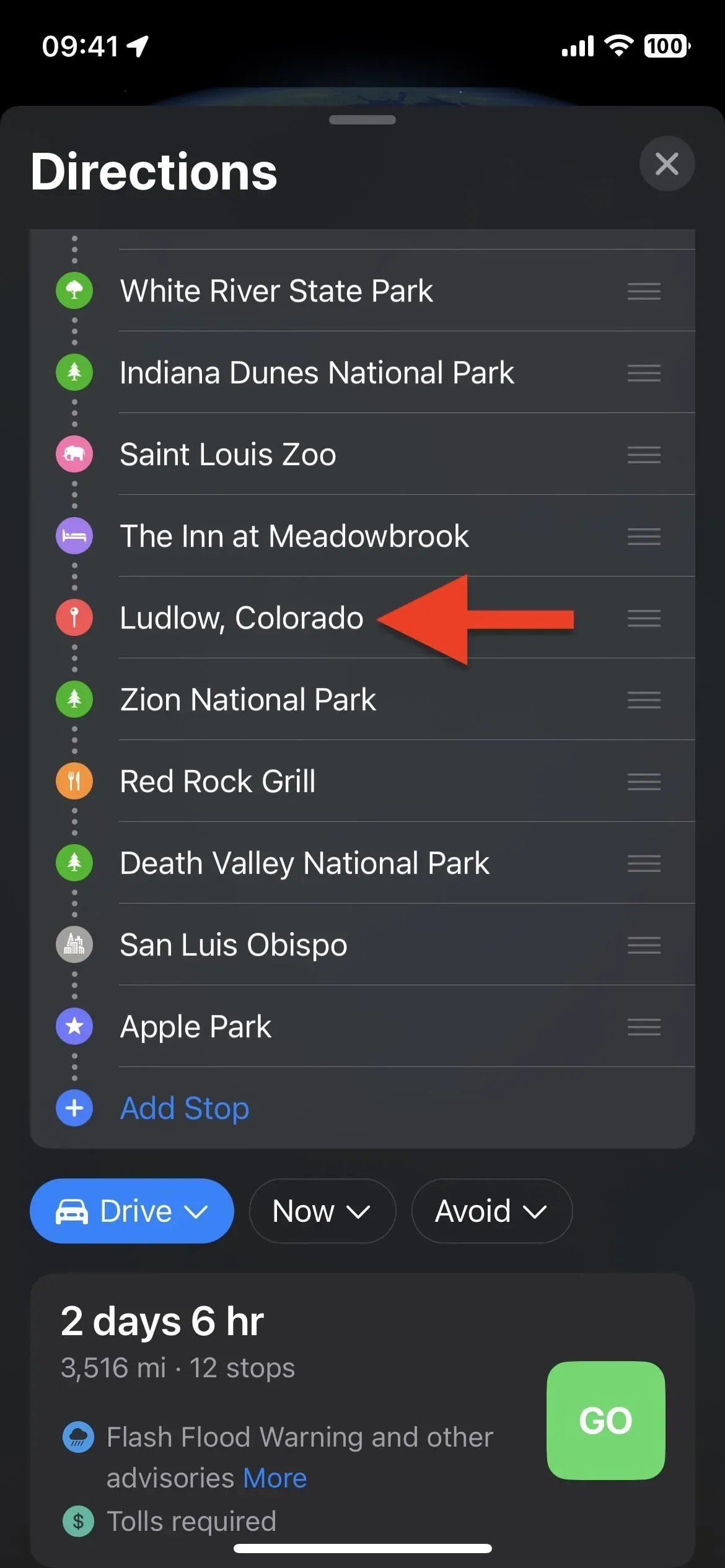
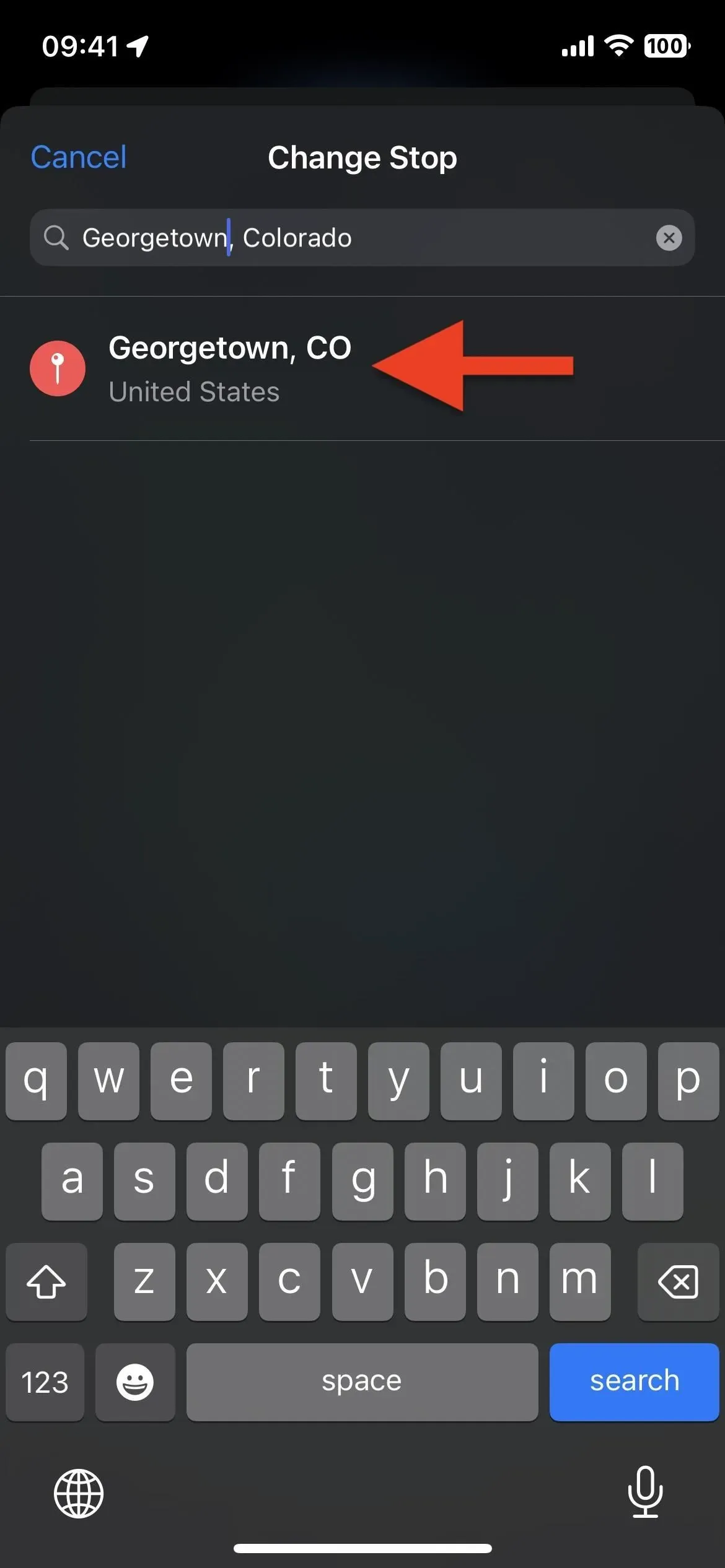
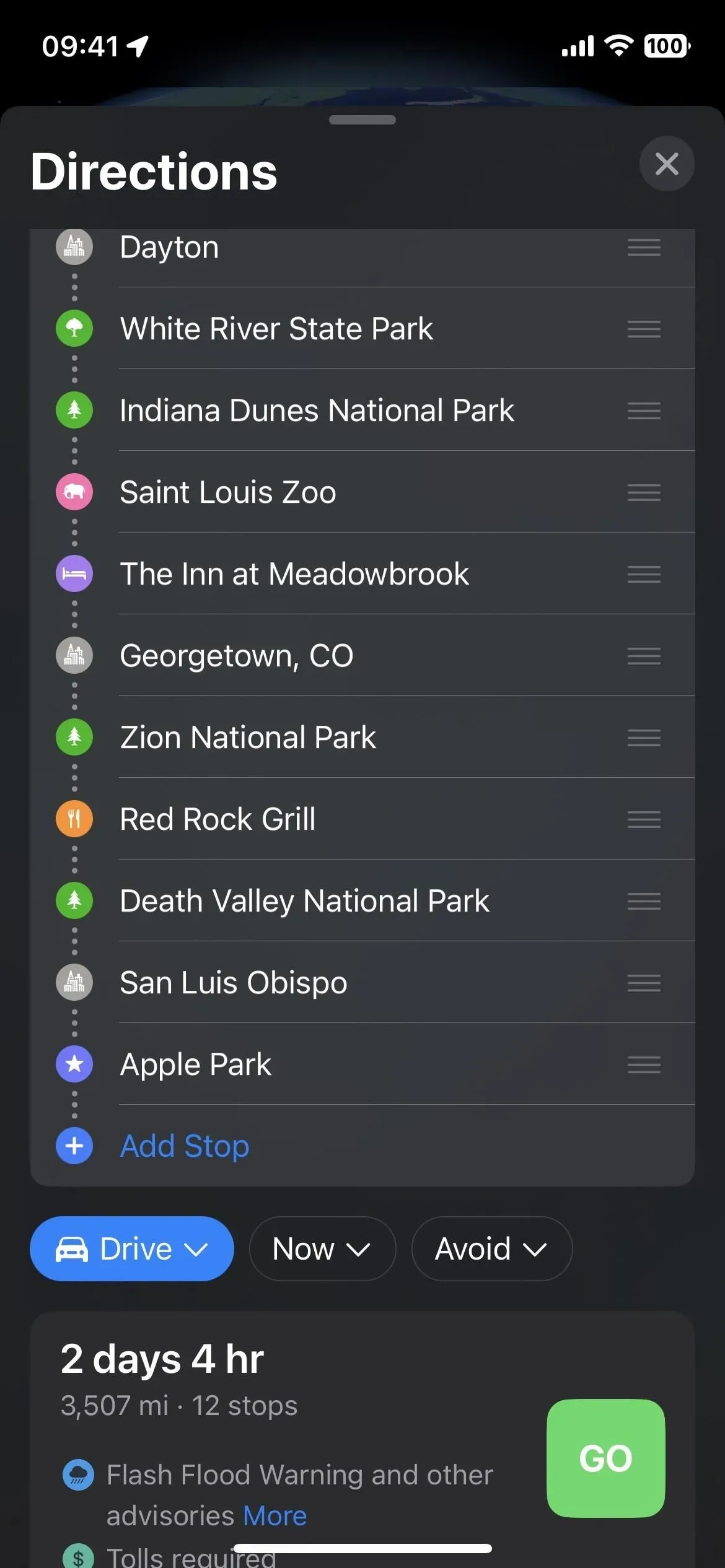
Stap 7: Start uw geplande reis
Als je er klaar voor bent, kun je aan je reis beginnen. U kunt op “Vermijden” klikken en ervoor kiezen om tolwegen en snelwegen buiten uw bestemmingen te houden, of “Nu” om een vertrek- of aankomsttijd in te stellen, waardoor u een nauwkeurigere totale reistijd krijgt op basis van verkeerspatronen gedurende de dag. Klik ten slotte op de knop “GO” naast de route die u wilt nemen als u meerdere opties ziet.
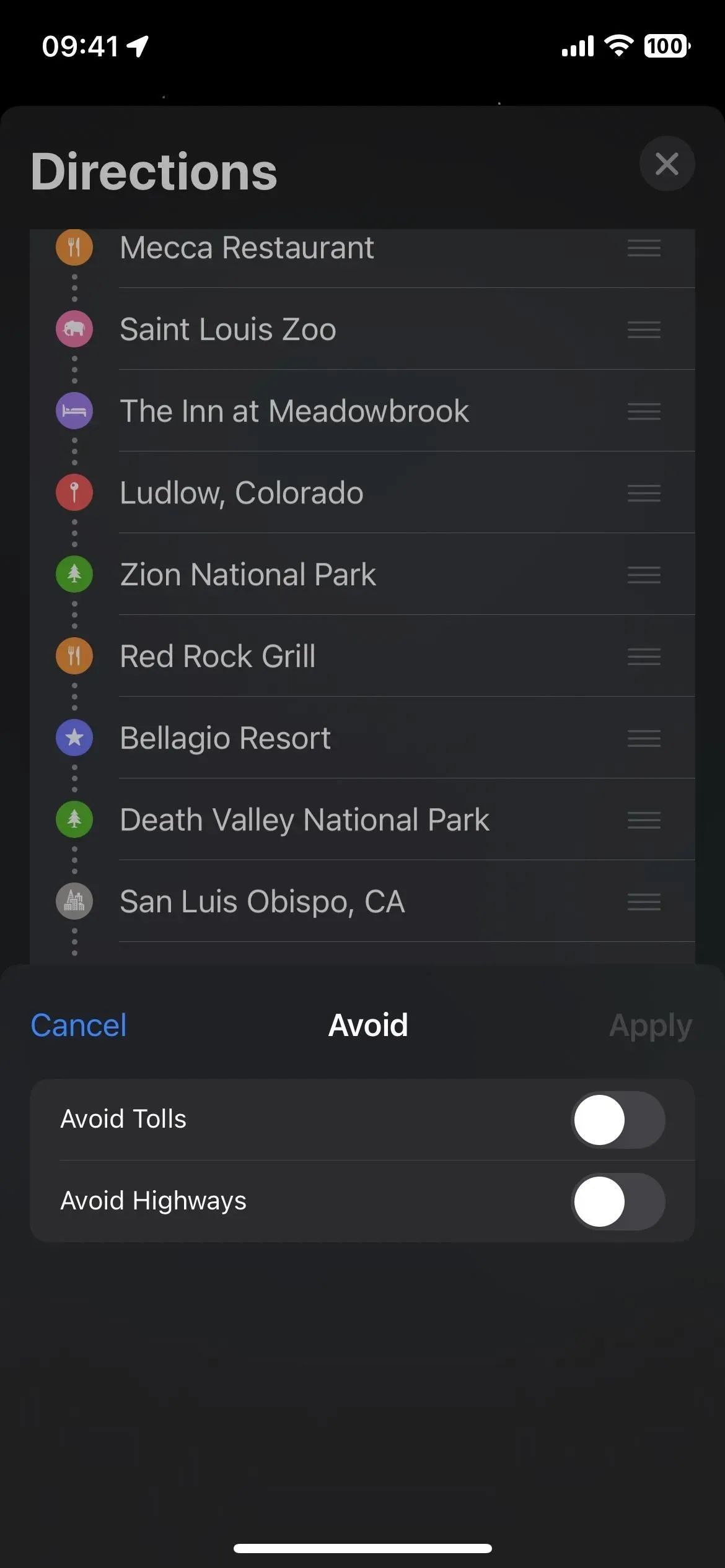
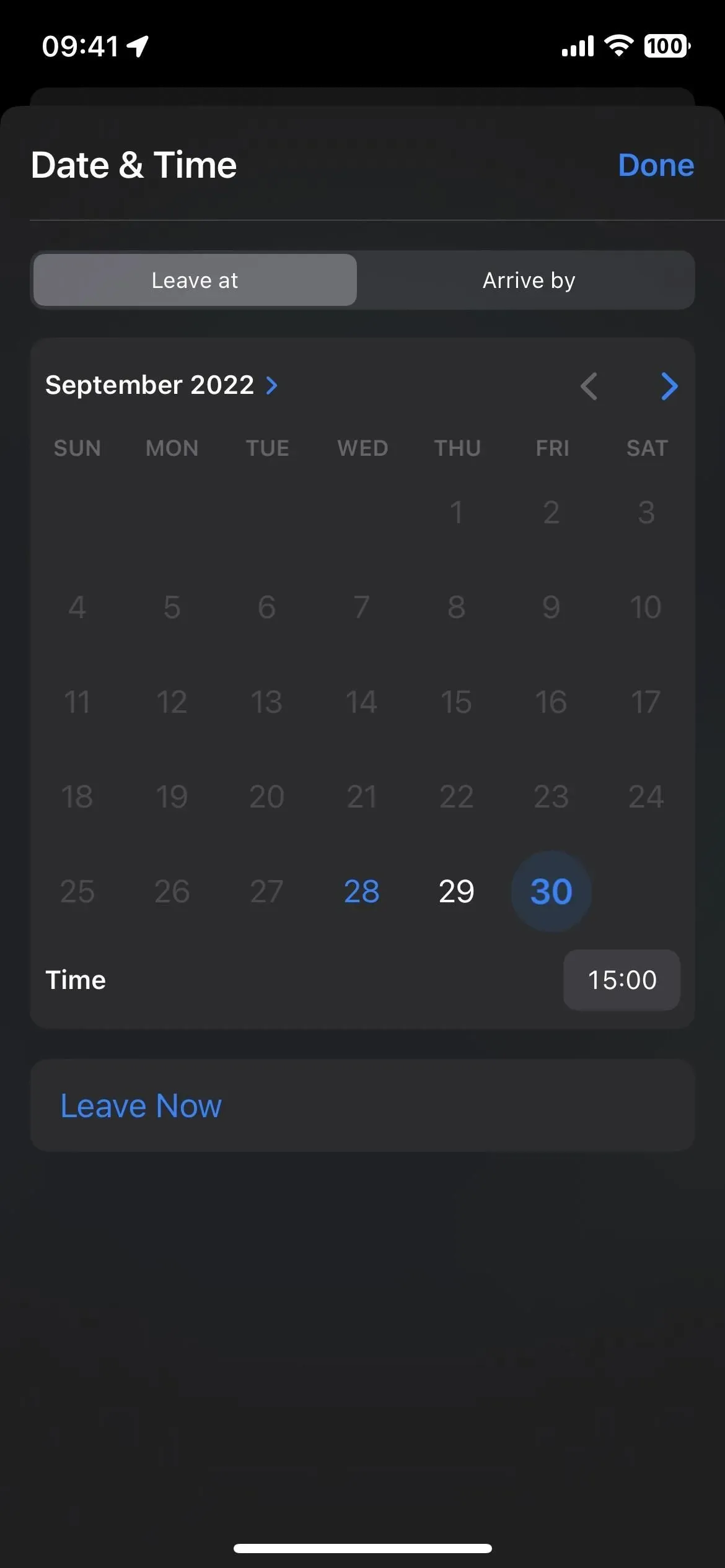
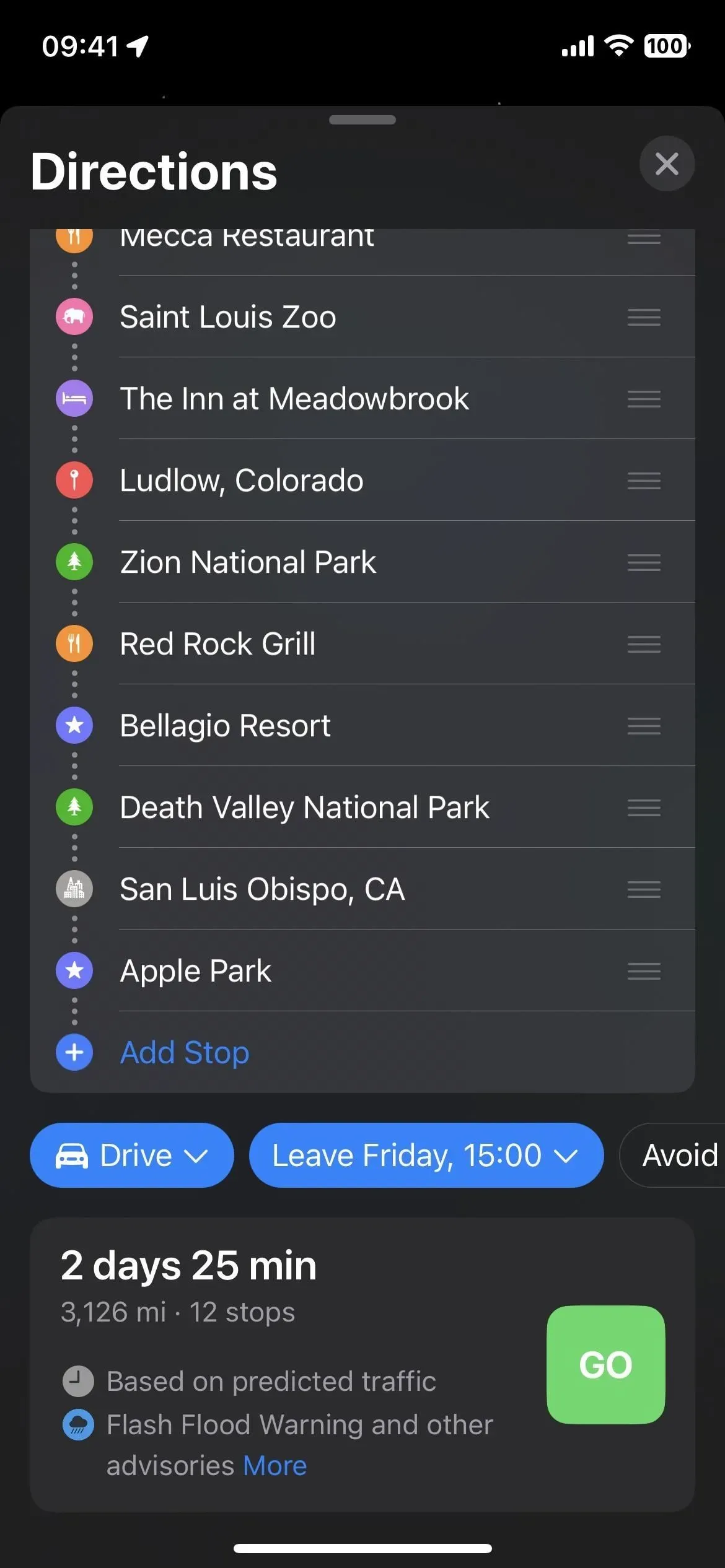
Stap 8: verwijder tussenstops tijdens het navigeren indien nodig
Als je een tussenstop op je route niet meer wilt bezoeken nadat je bent begonnen met navigeren, tik je op de routekaart onderaan en vervolgens op het minteken (–) naast de plaats die je wilt verwijderen.
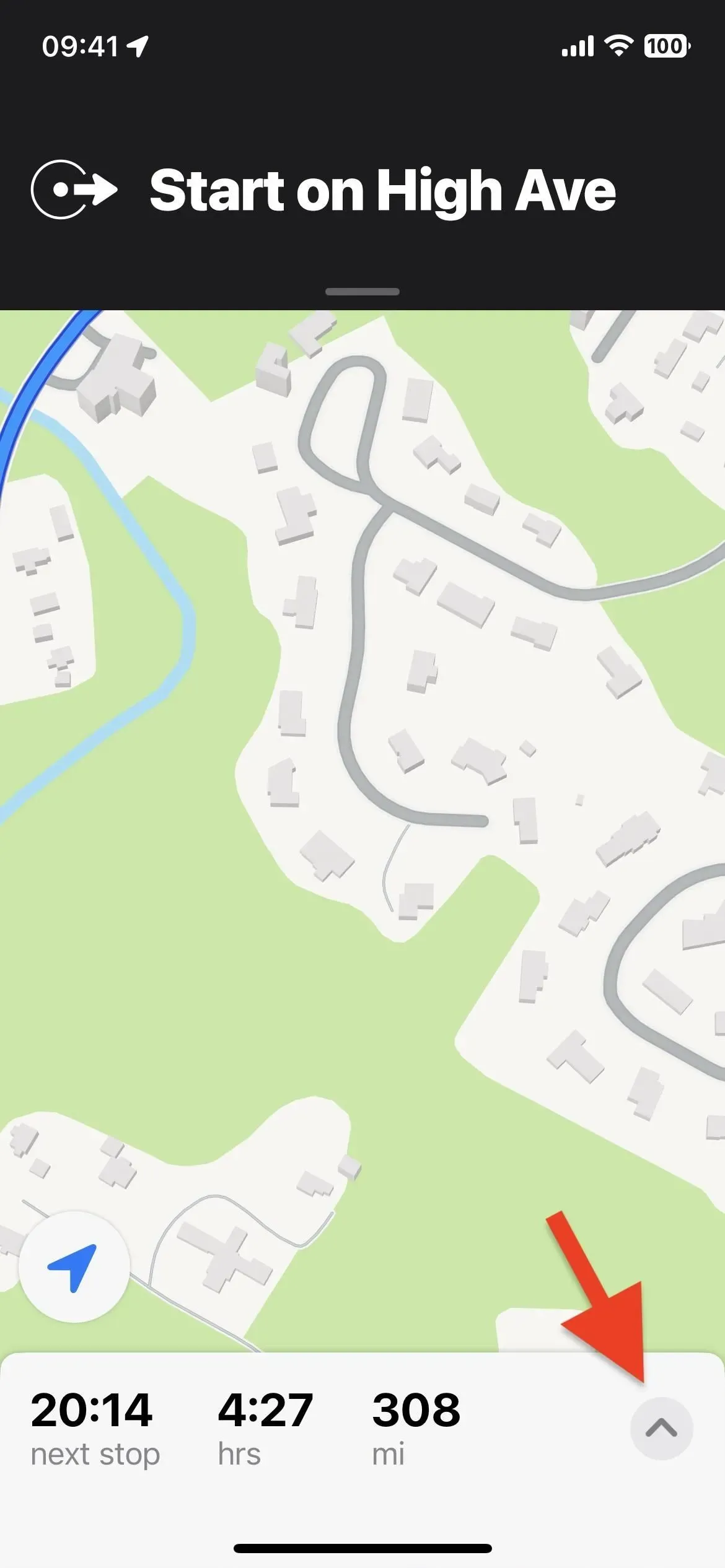
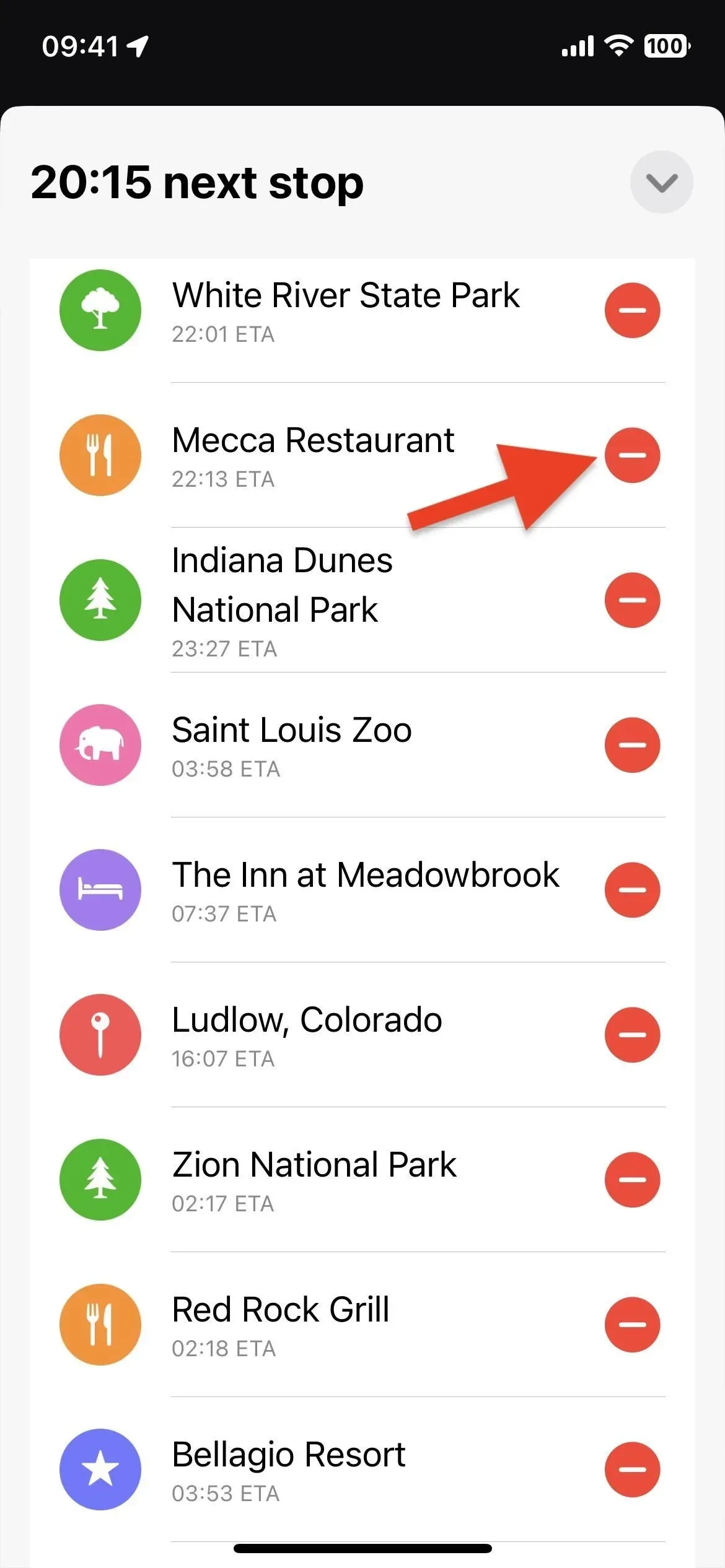
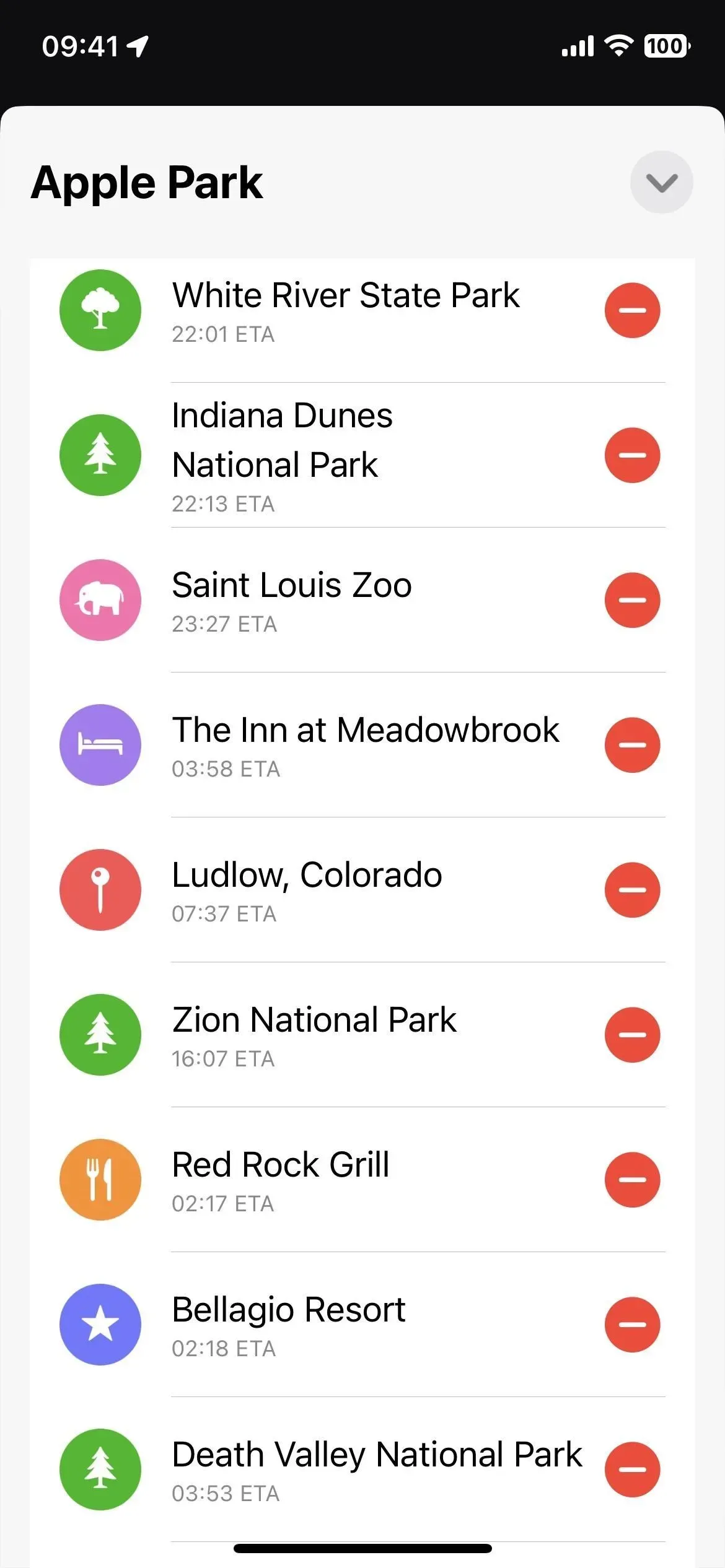
Stap 9: voeg indien nodig tussenstops toe tijdens navigatie
Net als voorheen kunt u nog steeds tussenstops toevoegen nadat de routebeschrijving is gestart. Tik op de routekaart onderaan en tik vervolgens op de knop Voeg tussenstop toe. Net als bij iOS 15 en eerder kunt u elk van de categorieën selecteren – banken en geldautomaten, coffeeshops, gemakswinkels, eetgelegenheden, fastfood, benzinestations of parkeerplaatsen – om een halte te zoeken en te selecteren. Maar nu kunt u ook een specifieke locatie zoeken en selecteren die niet in een van die categorieën past.
Wat je ook kiest als tussenstop, het wordt het volgende punt op de route. U kunt de volgorde van tussenstops tijdens het navigeren niet wijzigen, dus voeg op deze manier alleen tussenstops toe als u weet dat dit de volgende tussenstop op uw reis is.
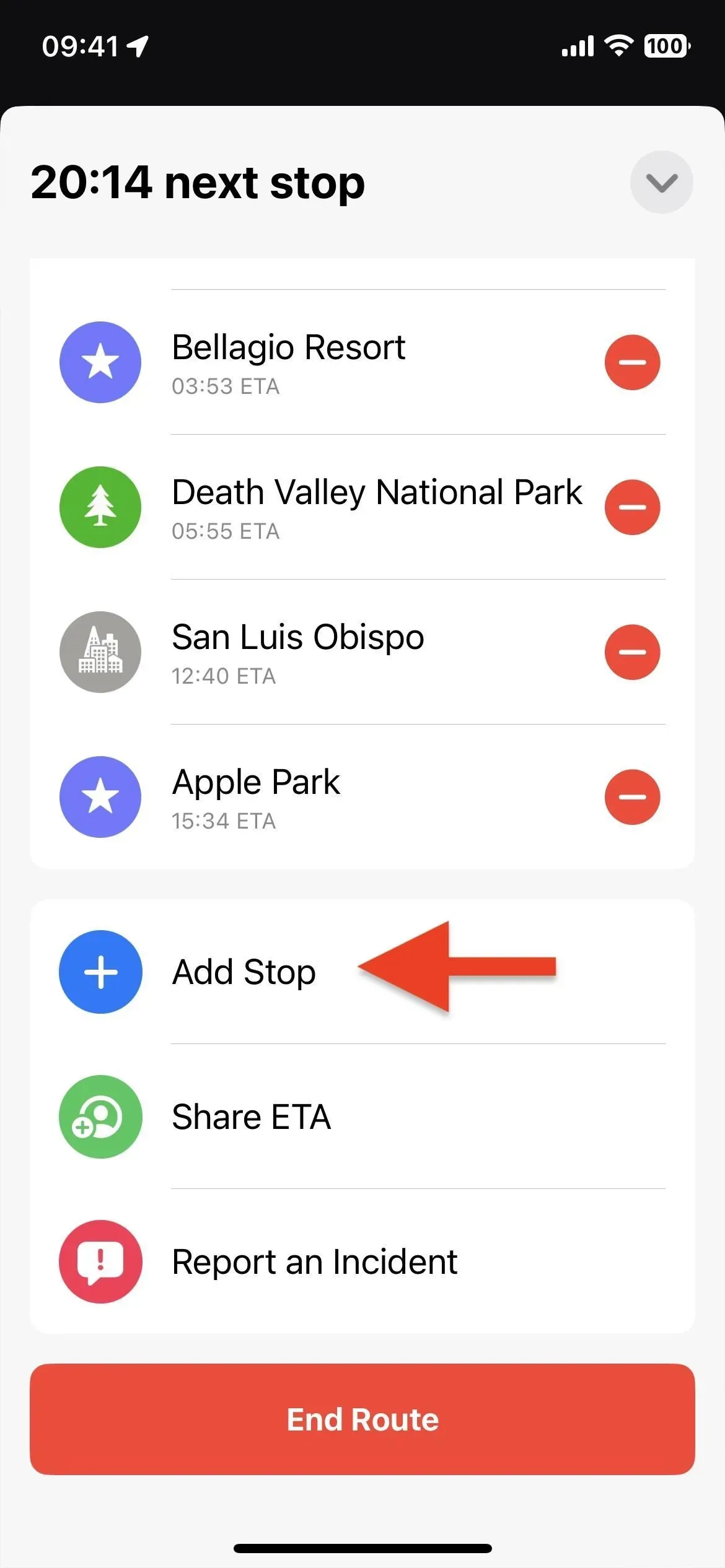
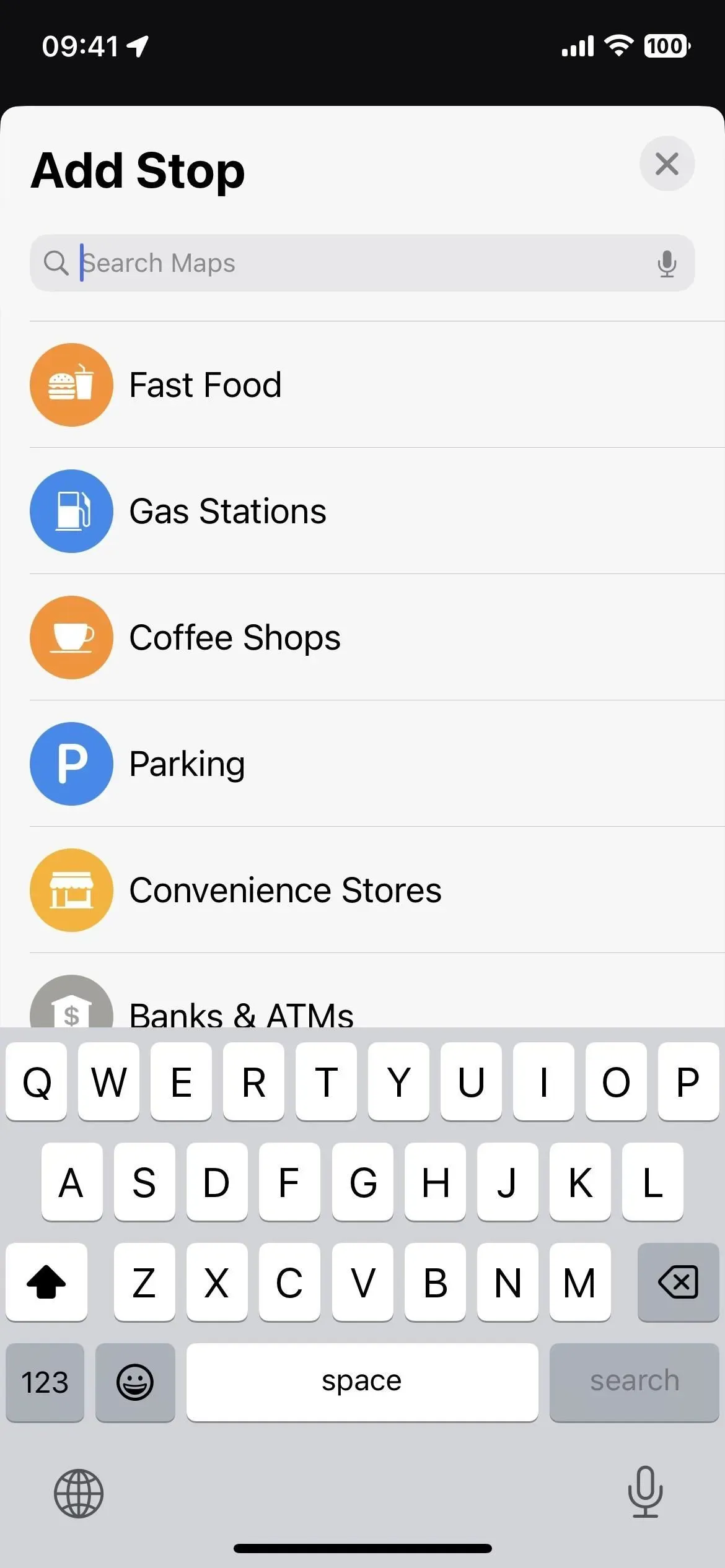
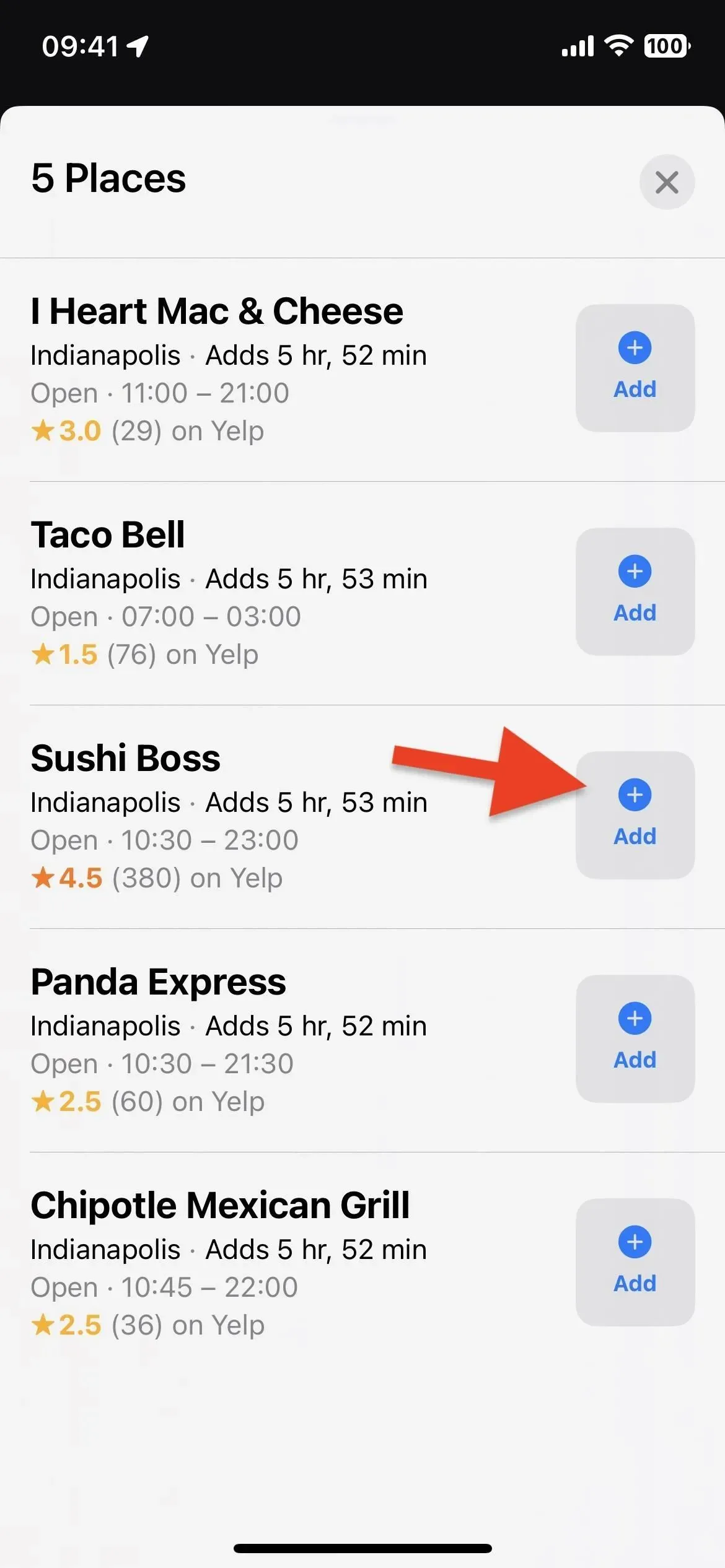
Je kunt Siri ook vragen om een tussenstop toe te voegen. Tik op het plusteken (+) op de gewenste locatie die wordt gevonden, en vervolgens op “Voeg tussenstop toe” wanneer de locatiekaart in Kaarten verschijnt.
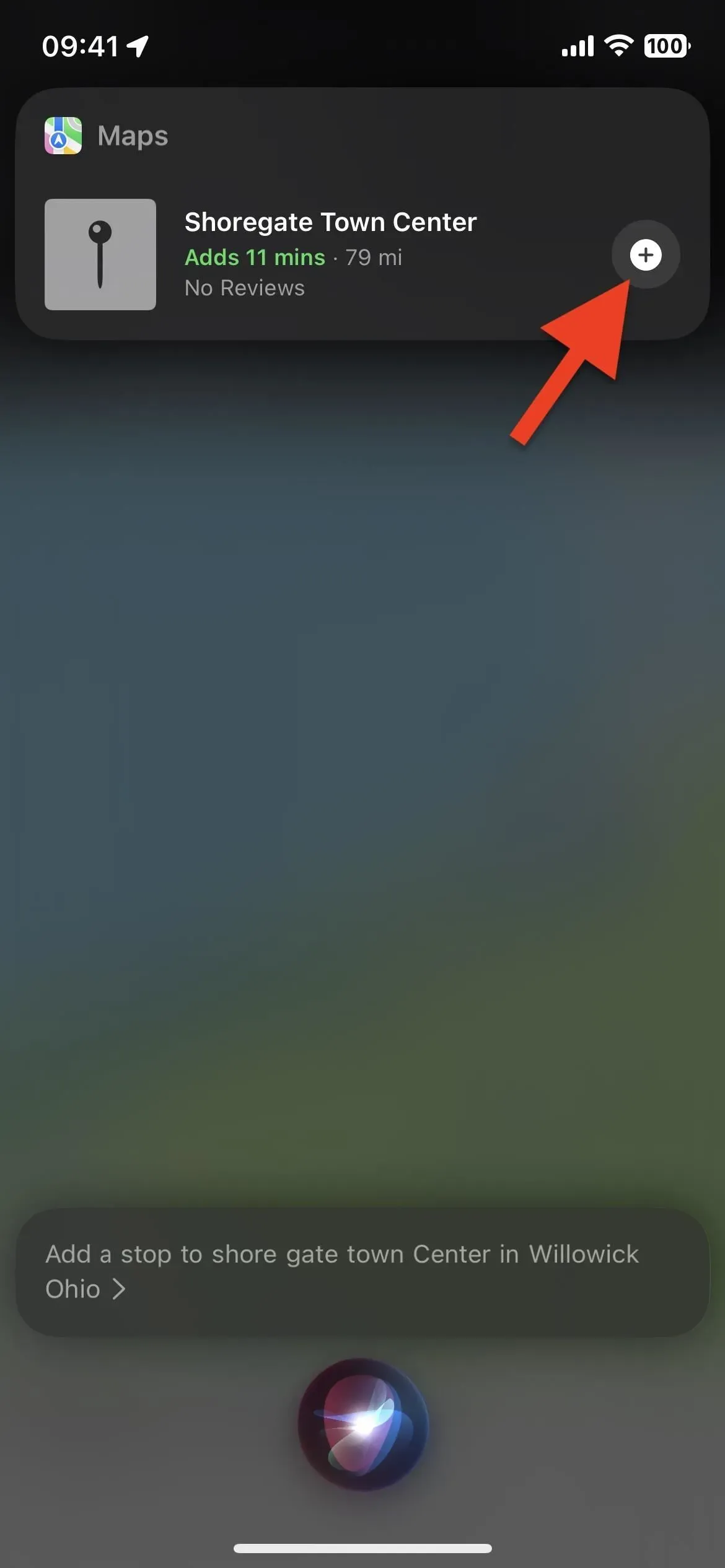
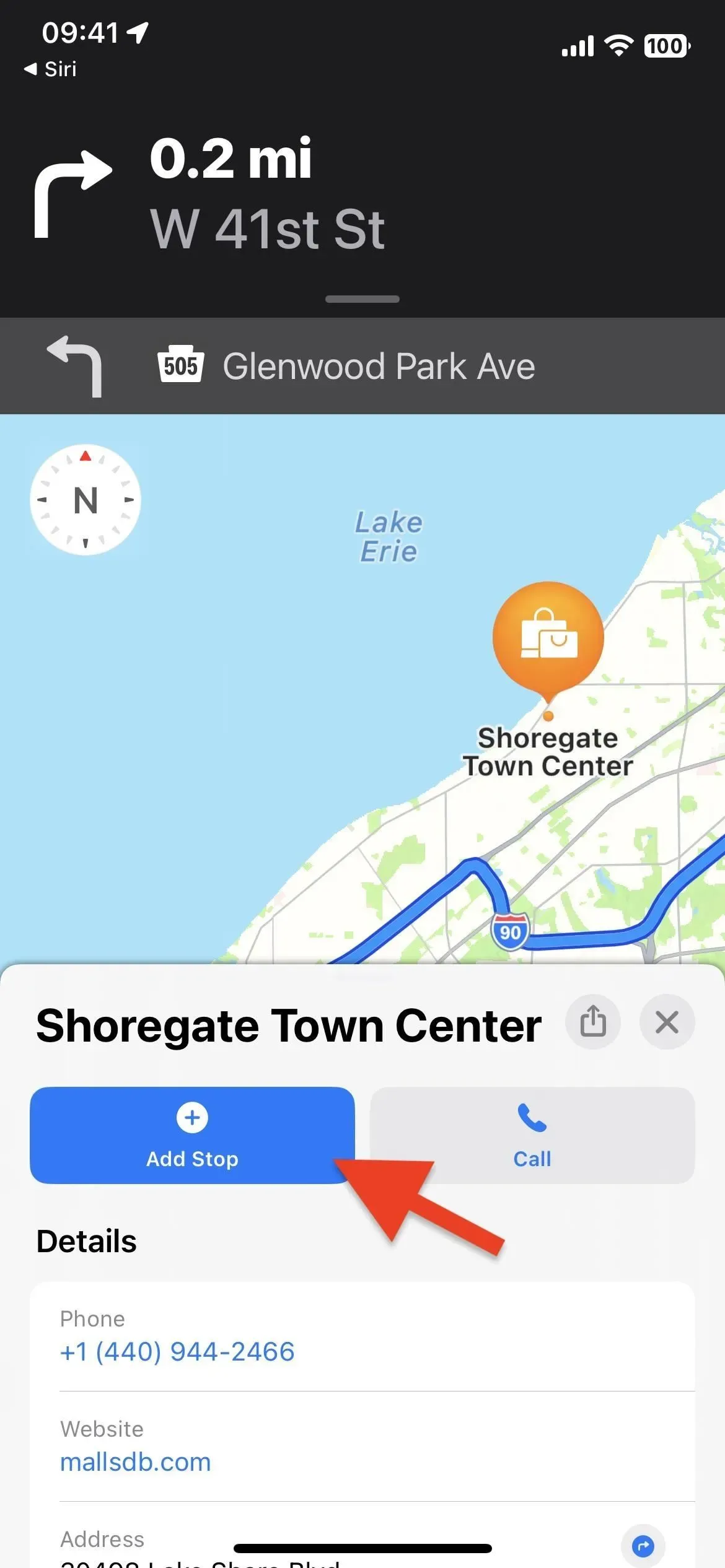
Geef een reactie